Page 1
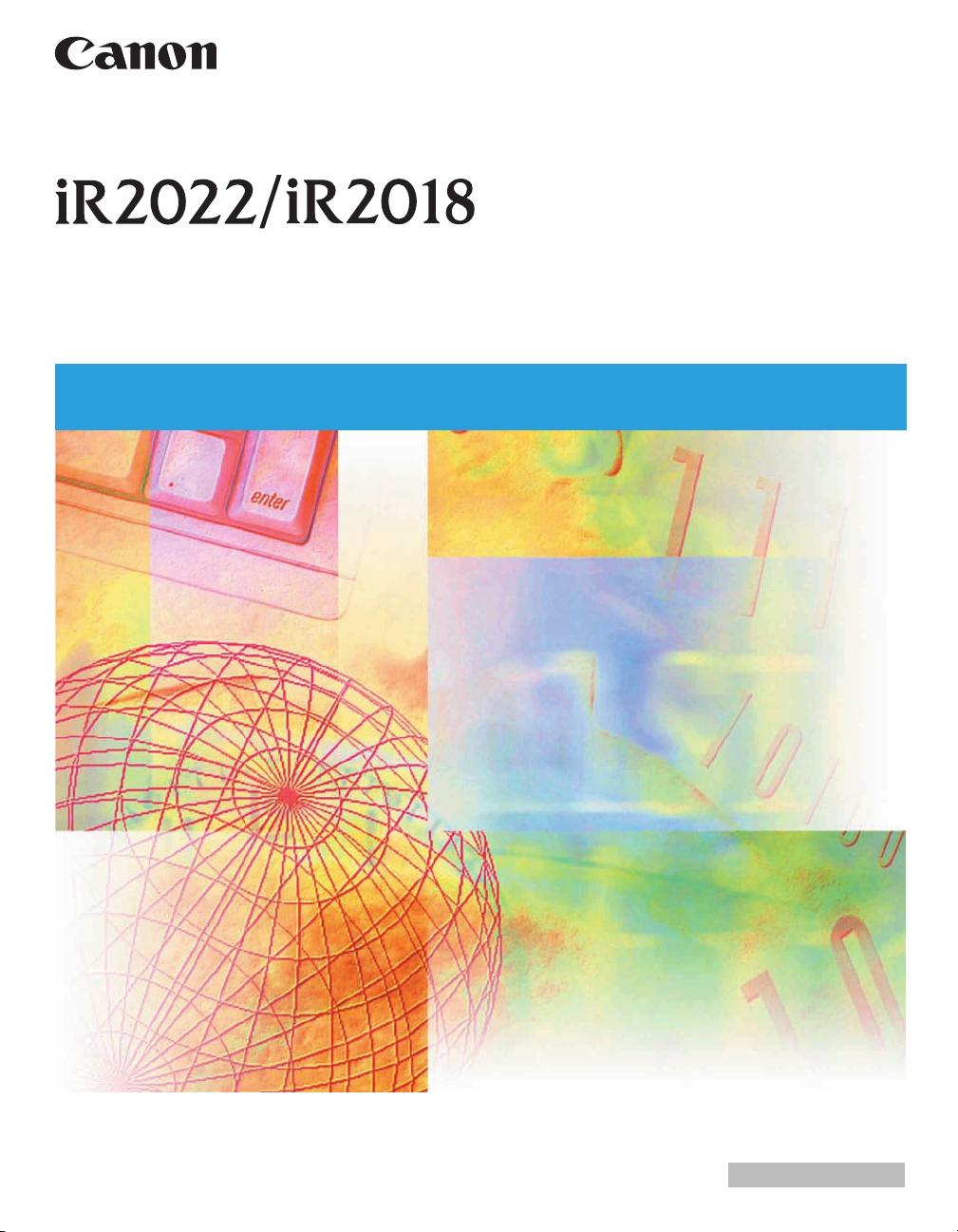
Průvodce uživatele
Než začnete tento stroj používat, přečtěte si prosím tuto příručku.
Po přečtení příručku pečlivě uschovejte pro případné další použití.
ČESKÁ VERZE
Page 2
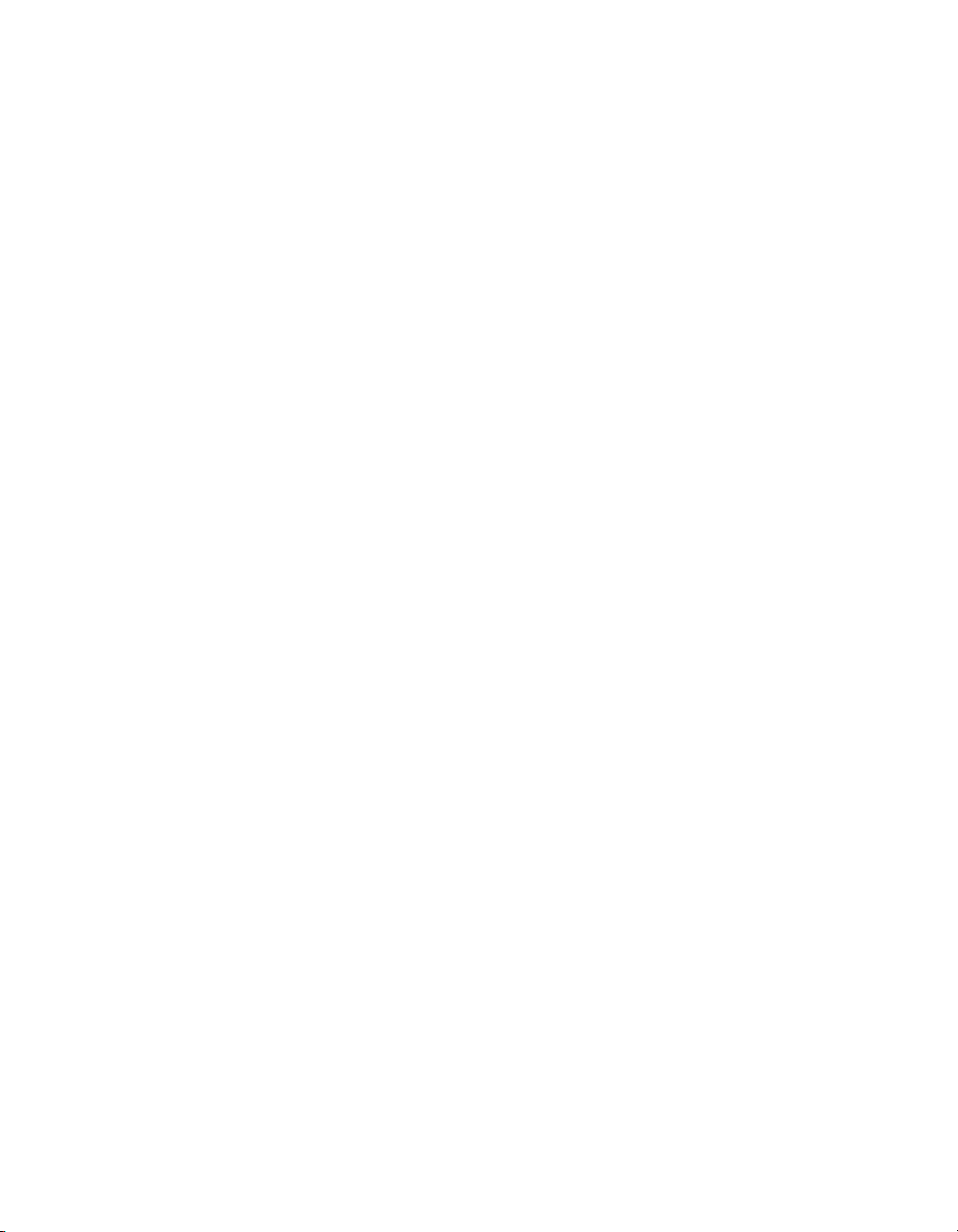
Page 3
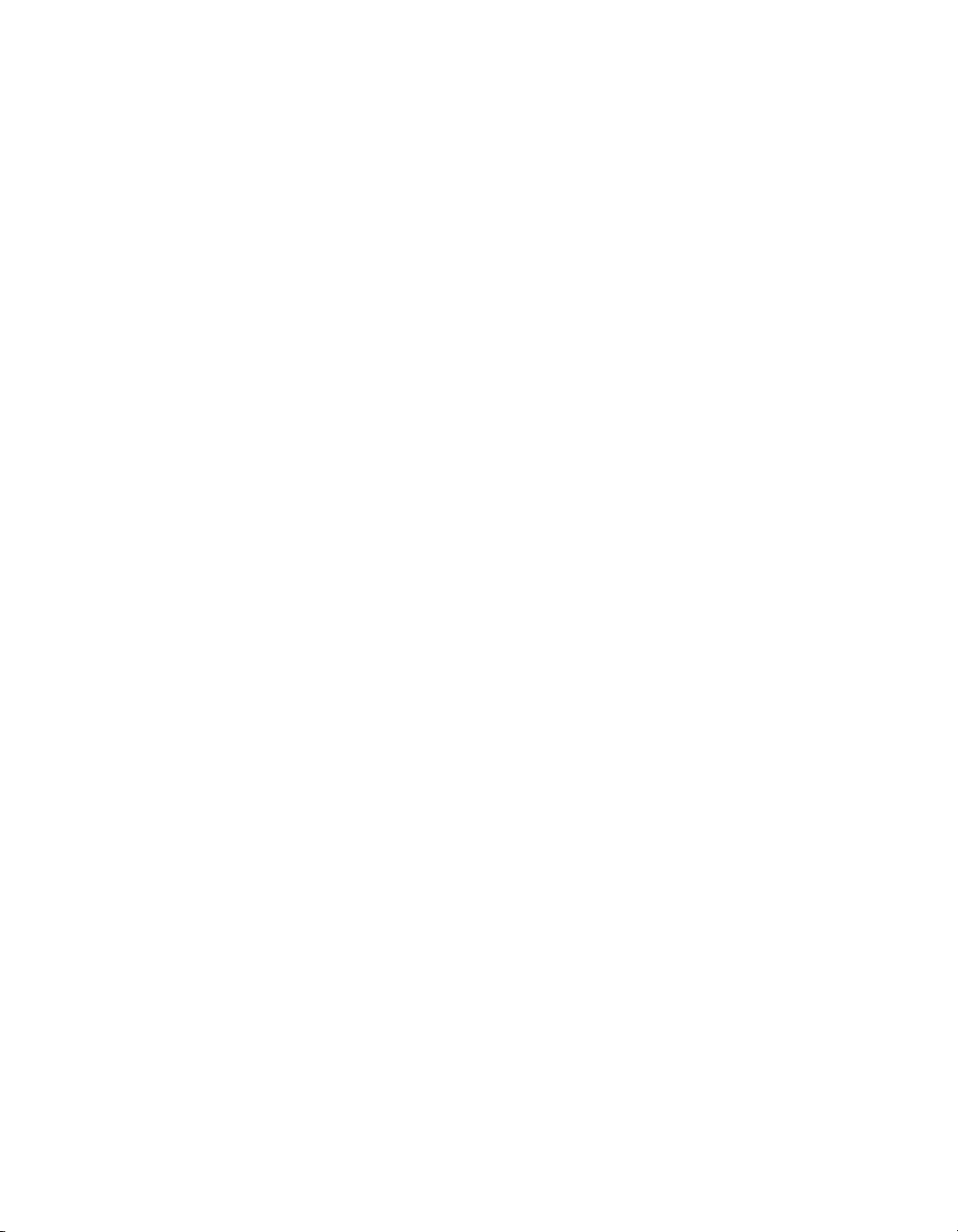
iR2022/iR2018
Průvodce uživatele
Page 4
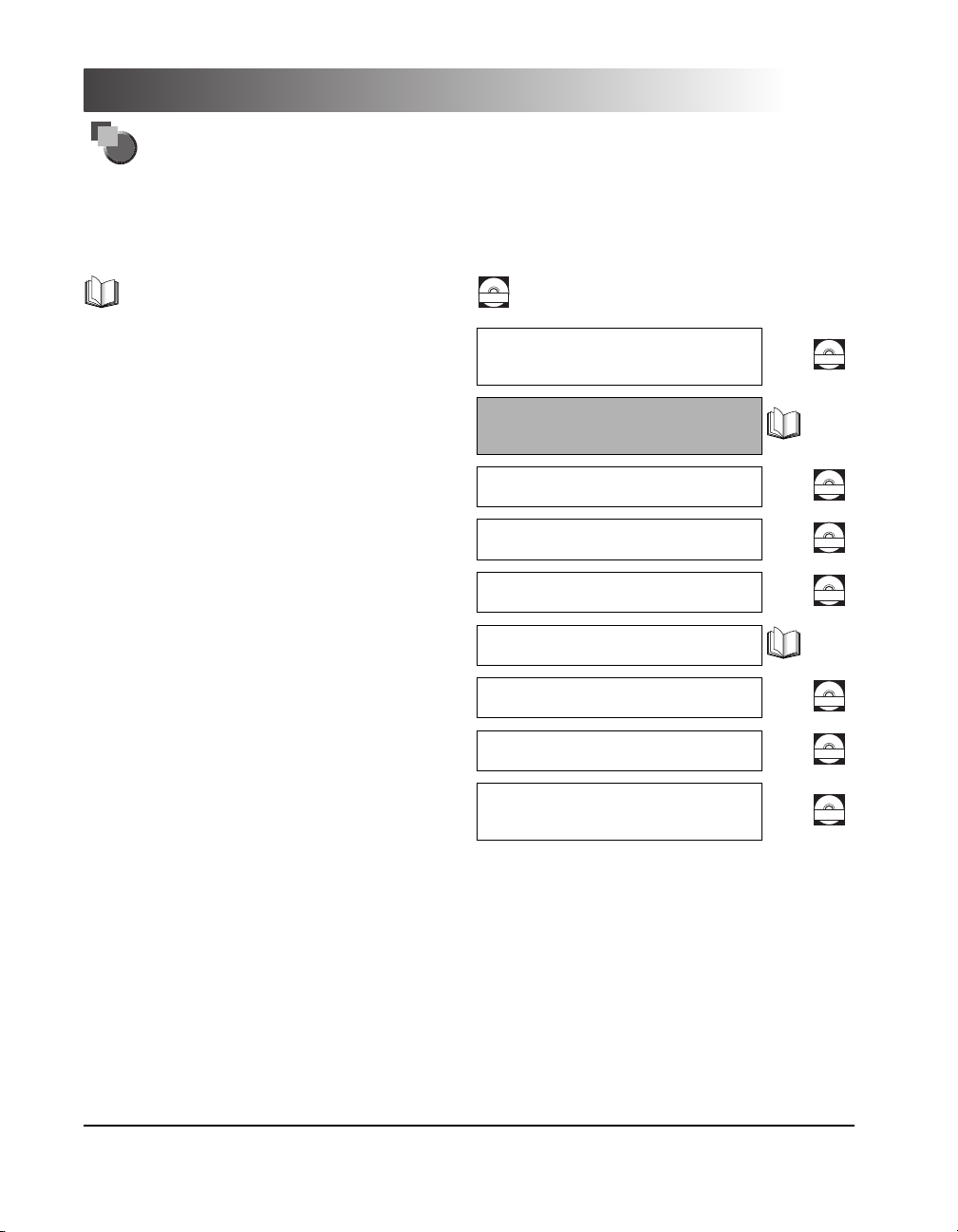
Příručky k tomuto stroji
Příručky k tomuto stroji jsou rozděleny následovně. Použijte je k vyhledání podrobných informací.
Příručky dodávané s volitelným vybavením jsou rovněž zařazeny do níže uvedeného seznamu.
Je možné, že některé příručky nebudou k dispozici. Závisí to na konfiguraci systému a zakoupených
produktech.
Příručky s tímto symbolem jsou tištěné příručky.
• Stručné reference pro základní operace
Pro základní operace ➞ Základní funkce
Pro doplňkové funkce ➞ Podle vašich potřeb
• Základní informace
• Základní operace
• Odstraňování problémů
• Instrukce ke kopírování
• Instrukce k faxu
• Nastavení sí˙ového připojení a instalace
softwaru z disku CD-ROM
• Instrukce pro vzdálené uživatelské rozhraní
• Instrukce pro připojení k síti a instalaci
• Instalace a instrukce pro ovladač
Color Network ScanGear
Příručky s tímto symbolem jsou příručky v PDF uložené na
CD-ROM
dodaném disku CD-ROM.
Průvodce snadnou
obsluhou
Průvodce uživatele
(Tento dokument)
Referenční průvodce
Průvodce kopírováním
Průvodce faxováním
Network Quick Start Guide
Remote UI Guide
Network Guide
Color Network ScanGear
User’s Guide
CD-ROM
CD-ROM
CD-ROM
CD-ROM
CD-ROM
CD-ROM
CD-ROM
K prohlížení průvodce ve formátu PDF je nutný program Adobe Reader/Adobe Acrobat Reader. Není-li na vašem systému Adobe Reader/Adobe
Acrobat Reader nainstalován, stáhněte ho prosím z webových stránek společnosti Adobe Systems Incorporated.
Page 5
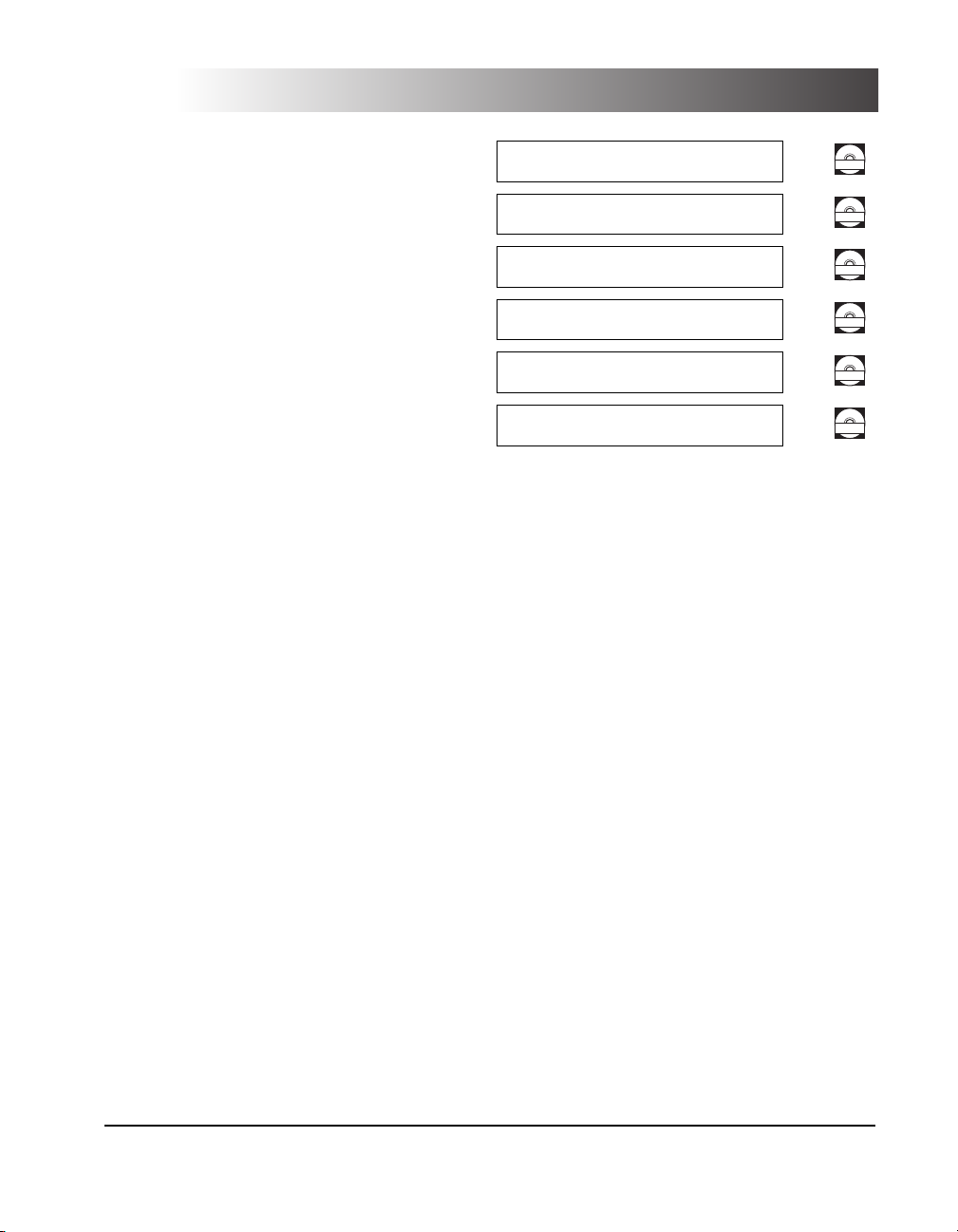
• Instrukce pro tiskárnu PCL/UFRII LT
PCL/UFR II Printer Guide
CD-ROM
• Instrukce pro tiskárnu UFRII LT
• Instrukce pro tisk čárových kódů
• Instalace a instrukce k ovladači
tiskárny PCL
• Instalace a instrukce k ovladači
tiskárny UFRII LT
• Instalace a instrukce k ovladači faxu
UFR II Printer Guide
Bar Code Printing Guide
PCL Driver Guide
UFR II Driver Guide
Průvodce k ovladači faxu
CD-ROM
CD-ROM
CD-ROM
CD-ROM
CD-ROM
K prohlížení průvodce ve formátu PDF je nutný program Adobe Reader/Adobe Acrobat Reader. Není-li na vašem systému Adobe Reader/Adobe
Acrobat Reader nainstalován, stáhněte ho prosím z webových stránek společnosti Adobe Systems Incorporated.
Page 6

Jak je tato příručka uspořádána
Kapitola 1
Kapitola 2
Kapitola 3
Kapitola 4
Než začnete tento stroj používat
Běžná údržba
Odstraňování problémů
Dodatek
Vynaložili jsme značné úsilí na to, aby se v této příručce nevyskytovaly nepřesnosti a opomenutí. Vzhledem k tomu, že své produkty neustále
zdokonalujeme, vám však doporučujeme, abyste v případě potřeby přesných specifikací produktu kontaktovali zástupce společnosti Canon.
Page 7
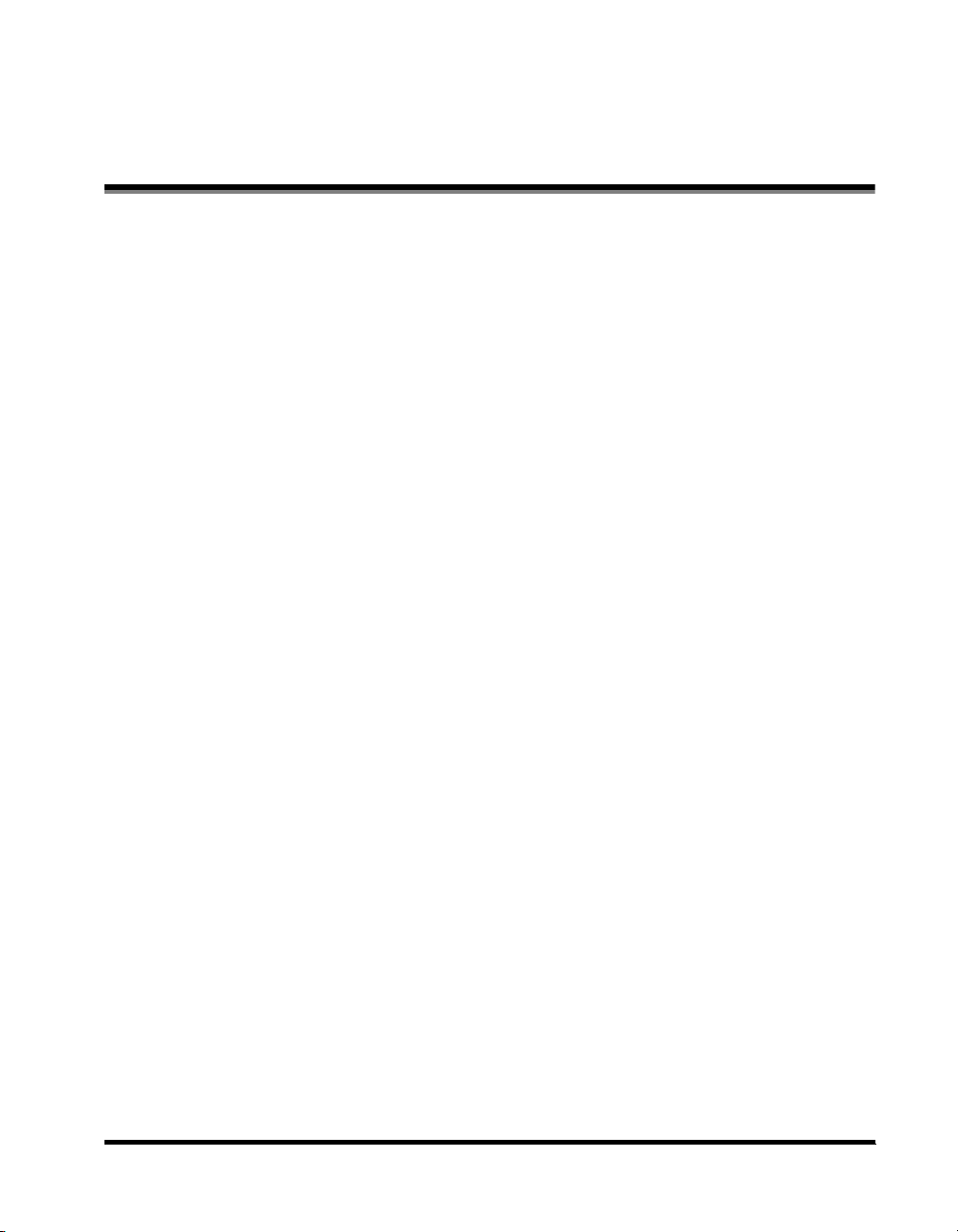
Obsah
Předmluva . . . . . . . . . . . . . . . . . . . . . . . . . . . . . . . . . . . . . . . . . . . . . . . . . . . . . viii
Jak používat tuto příručku . . . . . . . . . . . . . . . . . . . . . . . . . . . . . . . . . . . . . . . . viii
Symboly použité v této příručce. . . . . . . . . . . . . . . . . . . . . . . . . . . . . . . . . . . . viii
Tlačítka použitá v této příručce . . . . . . . . . . . . . . . . . . . . . . . . . . . . . . . . . . . . . ix
Ilustrace použité v této příručce. . . . . . . . . . . . . . . . . . . . . . . . . . . . . . . . . . . . . ix
Právní upozornění. . . . . . . . . . . . . . . . . . . . . . . . . . . . . . . . . . . . . . . . . . . . . . . . . x
Směrnice R&TTE. . . . . . . . . . . . . . . . . . . . . . . . . . . . . . . . . . . . . . . . . . . . . . . . x
Laserová bezpečnost. . . . . . . . . . . . . . . . . . . . . . . . . . . . . . . . . . . . . . . . . . . . . x
Doplňkové informace. . . . . . . . . . . . . . . . . . . . . . . . . . . . . . . . . . . . . . . . . . . . . xi
Mezinárodní program Energy Star. . . . . . . . . . . . . . . . . . . . . . . . . . . . . . . . . . .xii
Směrnice o elektromagnetické kompatibilitě (EMC) . . . . . . . . . . . . . . . . . . . . .xii
Směrnice o odpadních elektrický ch a elek tron ic ký ch zařízeních (WEEE). . . . xiii
Logo IPv6 Ready. . . . . . . . . . . . . . . . . . . . . . . . . . . . . . . . . . . . . . . . . . . . . . . xiii
Zkratky použité v této příručce. . . . . . . . . . . . . . . . . . . . . . . . . . . . . . . . . . . . . xiv
Ochranné známky . . . . . . . . . . . . . . . . . . . . . . . . . . . . . . . . . . . . . . . . . . . . . . xiv
Autorská práva. . . . . . . . . . . . . . . . . . . . . . . . . . . . . . . . . . . . . . . . . . . . . . . . . .xv
Odmítnutí odpovědnosti. . . . . . . . . . . . . . . . . . . . . . . . . . . . . . . . . . . . . . . . . . .xv
Právní omezení použití vašeho stroje a obrázků . . . . . . . . . . . . . . . . . . . . . . . xvi
Důležité bezpečnostní instrukce . . . . . . . . . . . . . . . . . . . . . . . . . . . . . . . . . . . xvii
Instalace . . . . . . . . . . . . . . . . . . . . . . . . . . . . . . . . . . . . . . . . . . . . . . . . . . . . .xvii
Napájení . . . . . . . . . . . . . . . . . . . . . . . . . . . . . . . . . . . . . . . . . . . . . . . . . . . . . xix
Manipulace . . . . . . . . . . . . . . . . . . . . . . . . . . . . . . . . . . . . . . . . . . . . . . . . . . . .xx
Údržba a inspekce. . . . . . . . . . . . . . . . . . . . . . . . . . . . . . . . . . . . . . . . . . . . . xxiii
Spotřební materiál . . . . . . . . . . . . . . . . . . . . . . . . . . . . . . . . . . . . . . . . . . . . . .xxv
Další varování . . . . . . . . . . . . . . . . . . . . . . . . . . . . . . . . . . . . . . . . . . . . . . . . .xxv
O disku CD-ROM s příručkami . . . . . . . . . . . . . . . . . . . . . . . . . . . . . . . . . . . . .xxvi
Obsah disku CD-ROM s příručkami. . . . . . . . . . . . . . . . . . . . . . . . . . . . . . . . xxvi
Disk CD-ROM s příručkami . . . . . . . . . . . . . . . . . . . . . . . . . . . . . . . . . . . xxvi
Nabídka disku CD-ROM s uživatelskými příručkami . . . . . . . . . . . . . . . . . . xxviii
Požadavky na systém . . . . . . . . . . . . . . . . . . . . . . . . . . . . . . . . . . . . . . . . . xxviii
Použití nabídky disku CD-ROM. . . . . . . . . . . . . . . . . . . . . . . . . . . . . . . . . . . xxix
v
Page 8

Kapitola 1 Než začnete tento stroj používat
Prostor pro instalaci a manipulace . . . . . . . . . . . . . . . . . . . . . . . . . . . . . . . . . .1-2
Upozornění k instalaci . . . . . . . . . . . . . . . . . . . . . . . . . . . . . . . . . . . . . . . . . . .1-2
Stroj neinstalujte na následujících místech . . . . . . . . . . . . . . . . . . . . . . . .1-2
Vyberte bezpe čný zdroj napájení. . . . . . . . . . . . . . . . . . . . . . . . . . . . . . . .1-6
Zajistěte dostatečný prostor pro instalaci stroje. . . . . . . . . . . . . . . . . . . . .1-7
Stěhování stroje . . . . . . . . . . . . . . . . . . . . . . . . . . . . . . . . . . . . . . . . . . . . .1-8
Upozornění k manipulaci . . . . . . . . . . . . . . . . . . . . . . . . . . . . . . . . . . . . . . . . .1-9
Co všechno tento stroj umí. . . . . . . . . . . . . . . . . . . . . . . . . . . . . . . . . . . . . . . .1-12
Konfigurace systému a jednotlivé části . . . . . . . . . . . . . . . . . . . . . . . . . . . . .1-14
Pohled zvnějšku. . . . . . . . . . . . . . . . . . . . . . . . . . . . . . . . . . . . . . . . . . . . . . .1-14
Pohled dovnitř . . . . . . . . . . . . . . . . . . . . . . . . . . . . . . . . . . . . . . . . . . . . . . . .1-16
Volitelná zařízení . . . . . . . . . . . . . . . . . . . . . . . . . . . . . . . . . . . . . . . . . . . . . .1-17
Části ovládacího panelu. . . . . . . . . . . . . . . . . . . . . . . . . . . . . . . . . . . . . . . . .1-18
Hlavní ovládací panel. . . . . . . . . . . . . . . . . . . . . . . . . . . . . . . . . . . . . . . .1-18
Ovládací panel faxu . . . . . . . . . . . . . . . . . . . . . . . . . . . . . . . . . . . . . . . . .1-20
Hlavní napájení a napájení ovládacího panelu . . . . . . . . . . . . . . . . . . . . . . . .1-22
Jak zapnout hlavní napájení . . . . . . . . . . . . . . . . . . . . . . . . . . . . . . . . . . . . .1-22
Vypínač napájení ovládacího panelu. . . . . . . . . . . . . . . . . . . . . . . . . . . . . . .1-27
Co musíte udělat, než začnete tento stroj používat . . . . . . . . . . . . . . . . . . . .1-28
Připojení telefonní linky . . . . . . . . . . . . . . . . . . . . . . . . . . . . . . . . . . . . . . . . .1-28
Typ telefonní linky . . . . . . . . . . . . . . . . . . . . . . . . . . . . . . . . . . . . . . . . . . . . .1-29
Aktuální datum a čas . . . . . . . . . . . . . . . . . . . . . . . . . . . . . . . . . . . . . . . . . . .1-31
Uložení faxového čísla tohoto stroje . . . . . . . . . . . . . . . . . . . . . . . . . . . . . . .1-33
Uložení názvu jednotky . . . . . . . . . . . . . . . . . . . . . . . . . . . . . . . . . . . . . . . . .1-34
vi
Page 9
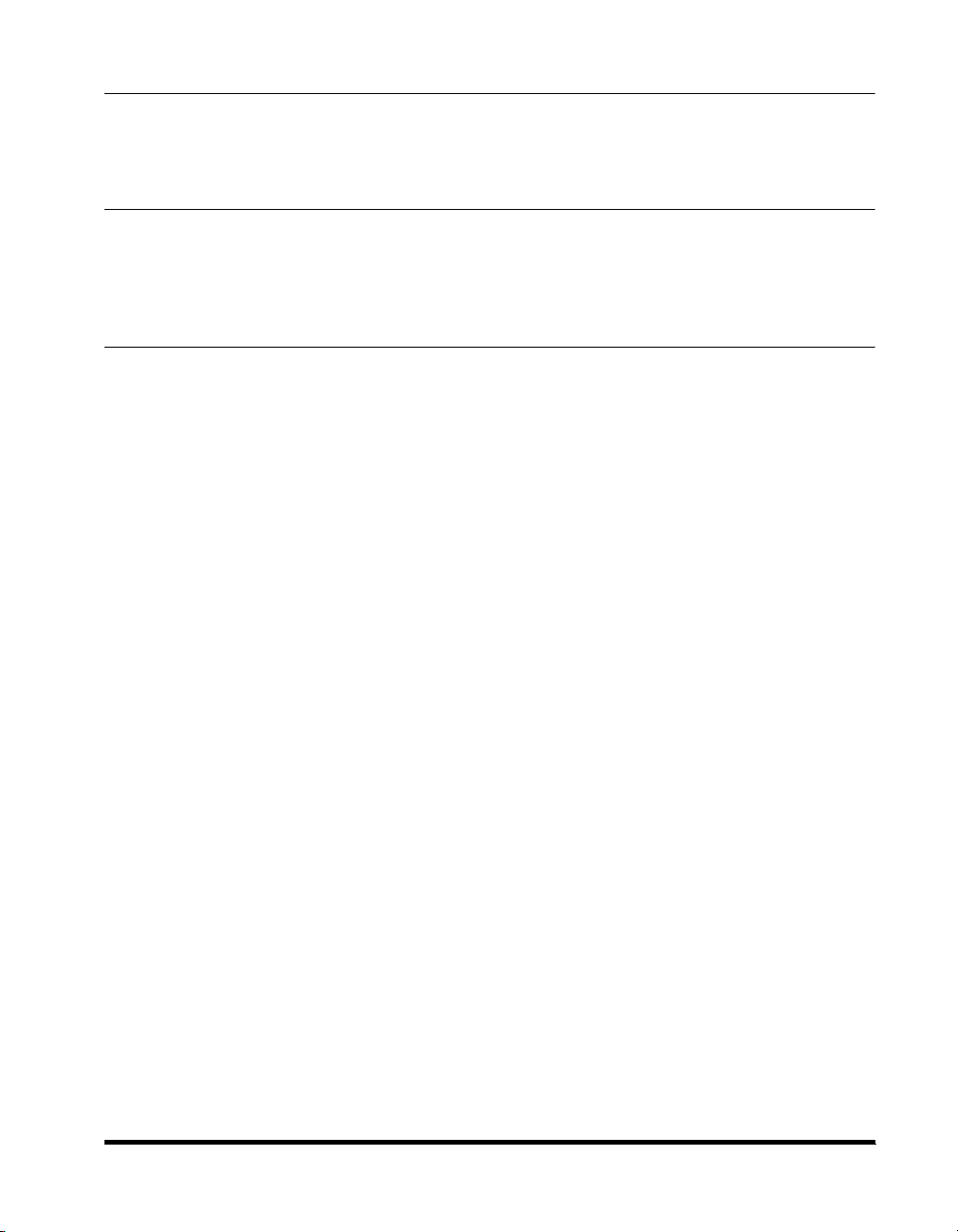
Kapitola 2 Běžná údržba
Ukládání papíru . . . . . . . . . . . . . . . . . . . . . . . . . . . . . . . . . . . . . . . . . . . . . . . . . .2-2
Výměna tonerové kazety. . . . . . . . . . . . . . . . . . . . . . . . . . . . . . . . . . . . . . . . . . .2-7
Kapitola 3 Odstraňování problémů
Odstraňování zachyceného papíru . . . . . . . . . . . . . . . . . . . . . . . . . . . . . . . . . .3-2
Seznam chybových hlášení . . . . . . . . . . . . . . . . . . . . . . . . . . . . . . . . . . . . . . . .3-6
Displej diagnostiky. . . . . . . . . . . . . . . . . . . . . . . . . . . . . . . . . . . . . . . . . . . . . .3-6
Kapitola 4 Dodatek
Multifunkční provoz. . . . . . . . . . . . . . . . . . . . . . . . . . . . . . . . . . . . . . . . . . . . . . .4-2
Použitelný papír. . . . . . . . . . . . . . . . . . . . . . . . . . . . . . . . . . . . . . . . . . . . . . . . . .4-4
vii
Page 10
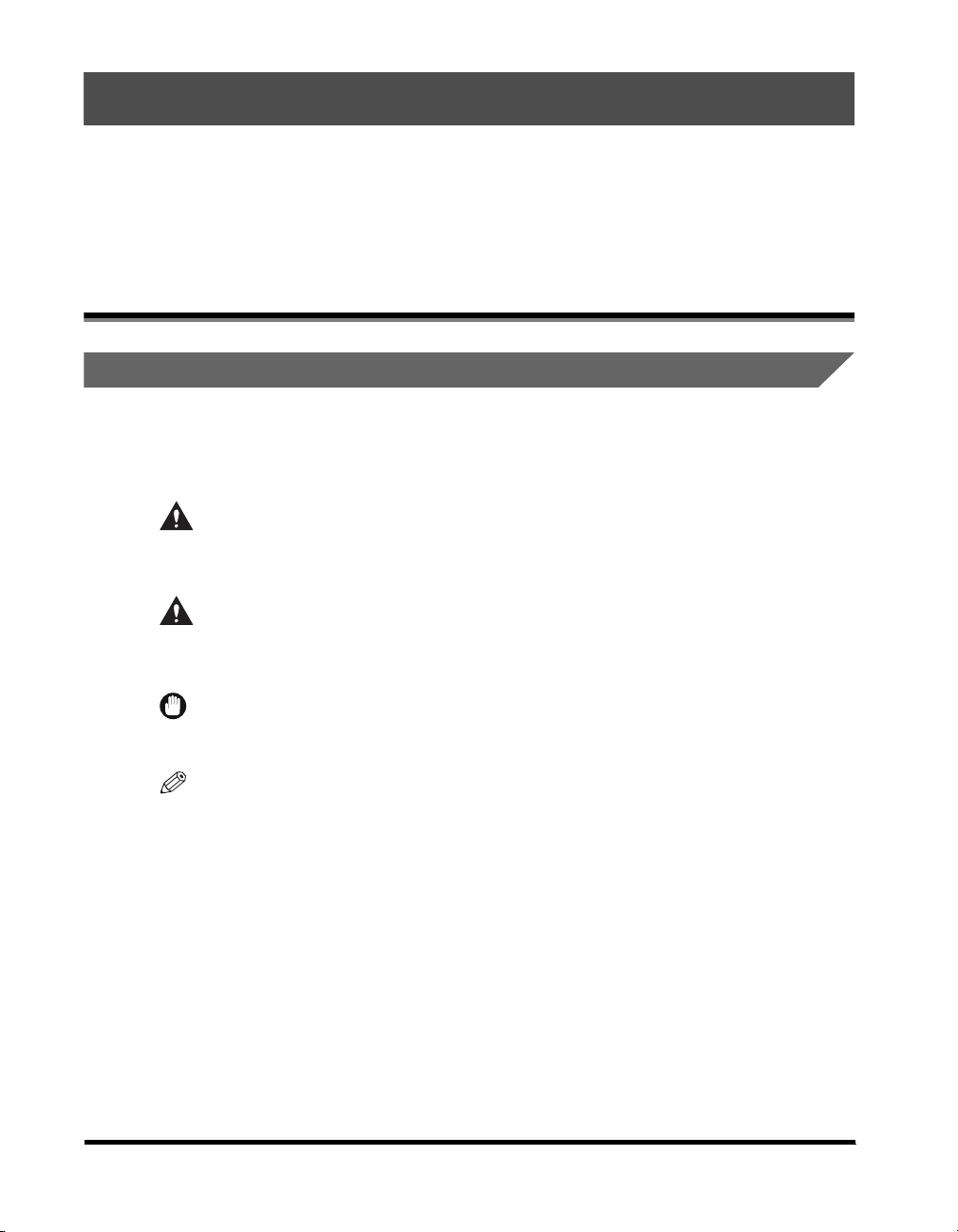
Předmluva
Děkujeme Vám, že jste rozhodli pro koupi stroje Canon iR2022/iR2018. Než začnete stroj
používat, přečtěte si pozorně tuto příručku. Pouze tak se seznámíte se všemi schopnostmi
stroje adokážete plně využívat jeho funkce. Příručku pečlivě uschovejte pro případné další
použití.
Jak používat tuto příručku
Symboly použité v této příručce
V této příručce se pro vysvětlení postupů, omezení, upozornění k manipulaci a
instrukcí, které je třeba dodržovat z bezpečnostních důvodů, používají následující
symboly.
VAROVÁNÍ
UPOZORNÌNÍ
DÙLEŽITÉ
POZNÁMKA
Varuje před operacemi, které mohou způsobit smrt nebo poranění
osob, pokud by nebyly prováděny správně. V zájmu zachování
bezpečnosti při používání tohoto stroje věnujte těmto varováním
vždy pozorn ost.
Označuje operace, které by mohly vést ke zranění osob nebo k
poškození majetku, pokud by nebyly prováděny správně. V zájmu
zachování bezpečnosti při používání tohoto stro je věnujte těmto
upozorněním vždy pozornost.
Označuje požadavky a omezení v souvislosti s obsluhou. Tyto
informace si v ka ždém případě pozorně pročtěte, abyste stroj
správně obsluhovali, a zabránili tak jeho poškození.
Označuje objasnění určité operace nebo obsahuje doplňková
vysvětlení k určitému postupu. Důrazně doporučujeme, abyste si tyt o
poznámky pečlivě přečetli.
viii
Page 11
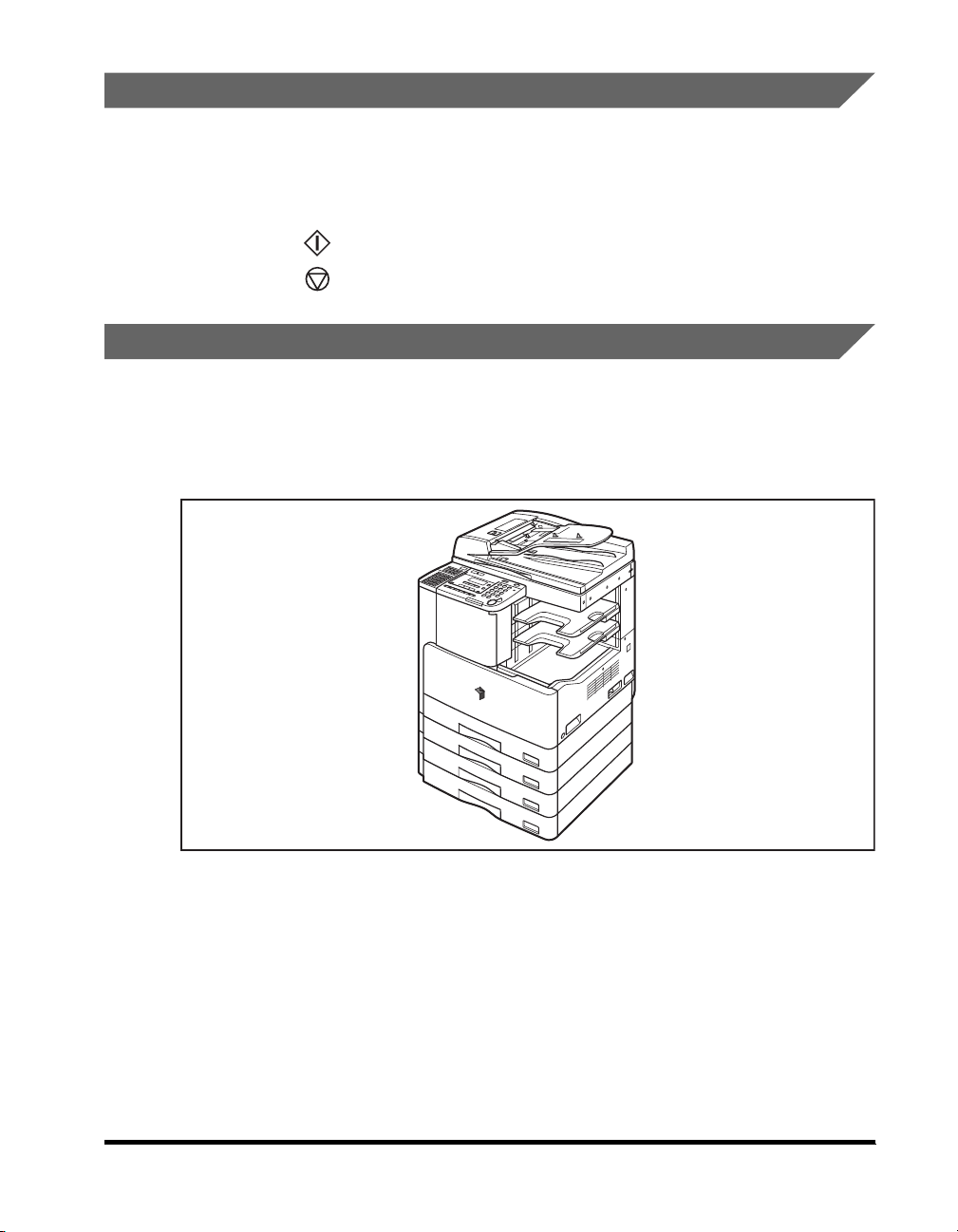
Tlačítka použitá v této příručce
Následující symboly a názvy tlačítek slouží jako příklady označení tlačítek, která
máte stisknout:
Tlačítka ovládacího panelu: <Ikona tlačítka> + [Název tlačítka]
Příklady: [Start]
[Stop]
Ilustrace použité v této příručce
Ilustrace použité v této příručce odpovídají stavu, kdy jsou ke stroji iR2022
připojena tato volitelná zařízení: fax panel B1 (s faxovou kartou Super G3),
podavač (DADF-P2), finišer U2, doplňková přihrádka finišeru C1 a modul podávání
ze zásobníků Q1.
ix
Page 12
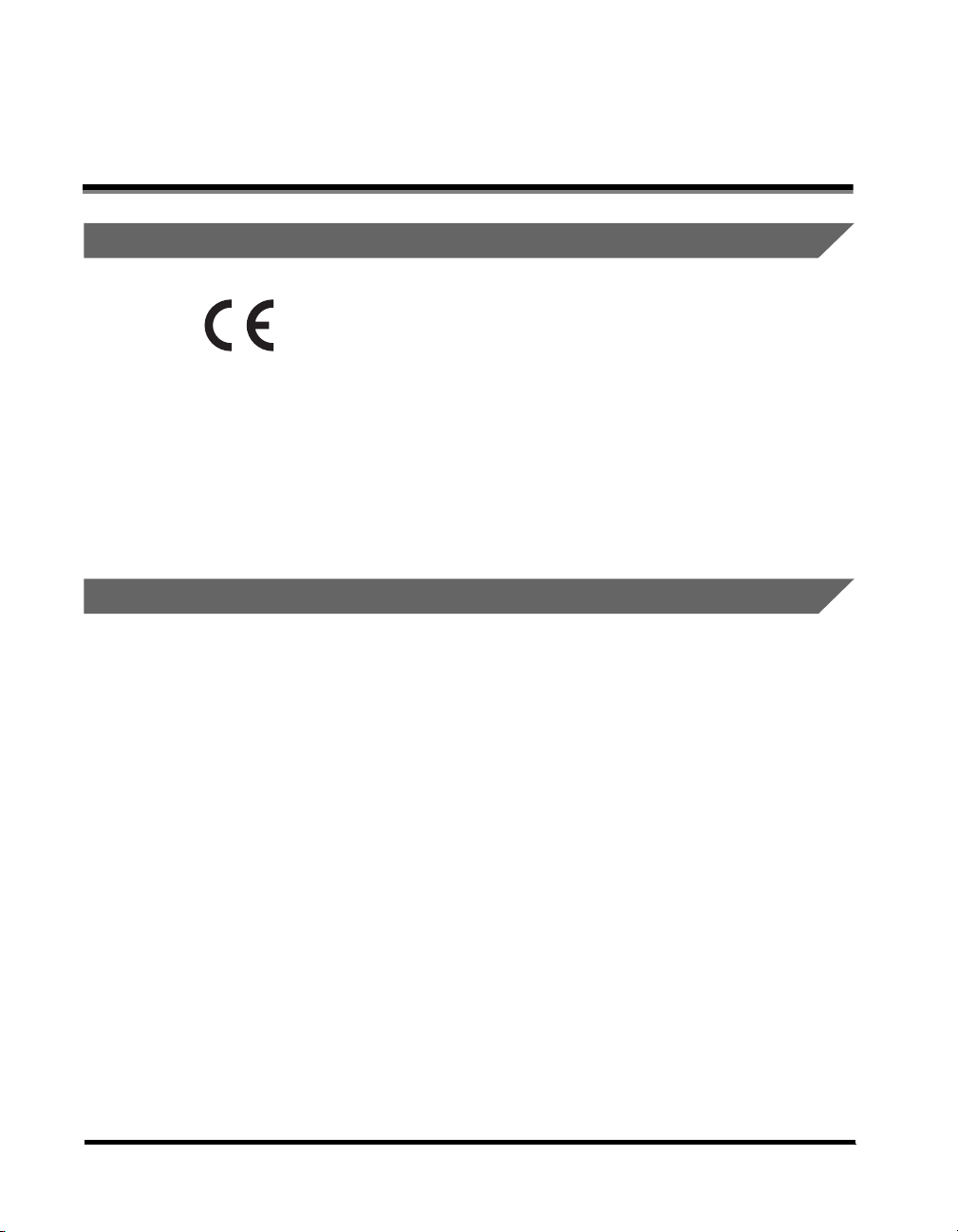
Právní upozornění
Směrnice R&TTE
Toto zařízení (F189700) splňuje základní požadavky směrnice
EC 1999/5/EC a je použitelné v rámci EU.
Prohlašujem e, že te nto pr odukt sp lňuje požadavky směrnice o
elektromagnetické kompatibilitě (EMC) 1999/5/EC při napájení
230 V, 50 Hz, i když jeho jmenovité napájení činí 220–240 V,
50/60 Hz.
Použití stíněného kabelu je nutné ke splnění technických
požadavků směrnice o elektromagnetické komp atibil itě (EMC).
Přestěhujete-li se do jiné země EU a stroj se chová neobvykle,
kontaktujte prosím Canon Help Desk.
Laserová bezpečnost
Tento produkt je certifikován jako laserový produkt třídy 1 podle norem
IEC60825-1:1993+A1:1997+A2:2001, EN60825-1:1994+A1:2002+A2:2001.
To znamená, že tento produkt negeneruje nebezpečné laserové záření.
(pouze pro Evropu)
Canon Inc./Canon Europa N. V.
Protože radiace emitovaná uvnitř stroje je zcela uzavřena do ochranných pouzder
a vnějších krytů, nemůže laserový paprsek během žádné fáze obsluhy ze stroje
uniknout. Ochranné nebo vnější kry ty ods t ra ňujte pouze v případě, vyžadují-li to
pokyny v
x
Referenčním průvodci
.
Page 13
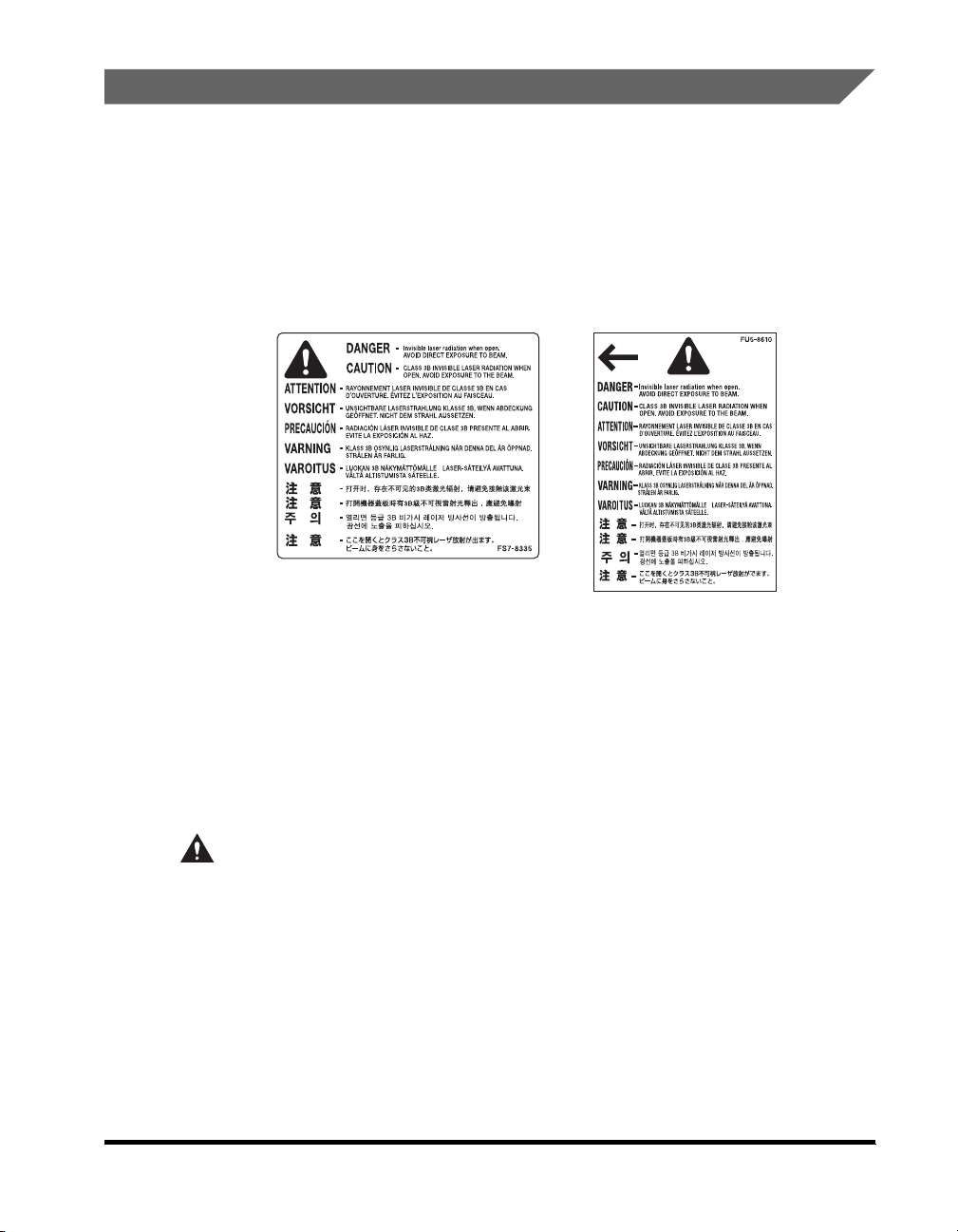
Doplňkové informace
Při provádění oprav nebo nastavování optického systému zařízení dbejte na to,
abyste šroubováky nebo jiné lesklé předměty nevložili do dráhy laserového
paprsku. Před zahájením práce na zařízení byste měli odložit hodinky, prstýnky
apod. Viditelný či neviditelný odražený paprsek může způsobit trvalé poško zení
zraku.
Štítky zobrazené níže jsou připevněny na laserové skenovací jednotce uvnitř stroje
a u tonerové kazety pod předním krytem.
Tento produkt byl klasifikován dle IEC60825-1:1993+A1:1997+A2:2001,
EN60825-1:1994+A1:2002+A2:2001, které odpovídají následujícím třídám;
LASEROVÝ PRODUKT TŘÍDY I
LASER KLASSE I
APPAREIL A RAYONNEMENT LASER DE CLASSE I
APPARECCHIO LASER DI CLASSE I
PRODUCTO LASER DE CLASE I
APARELHO A LASER DE CLASSE I
UPOZORNÌNÍ
Použití ovládacích prvků a nastavení nebo provádění jiných postupů, než které
jsou uvedeny v této příručce, může vést k zasažení nebezpečným laserovým
zářením.
xi
Page 14
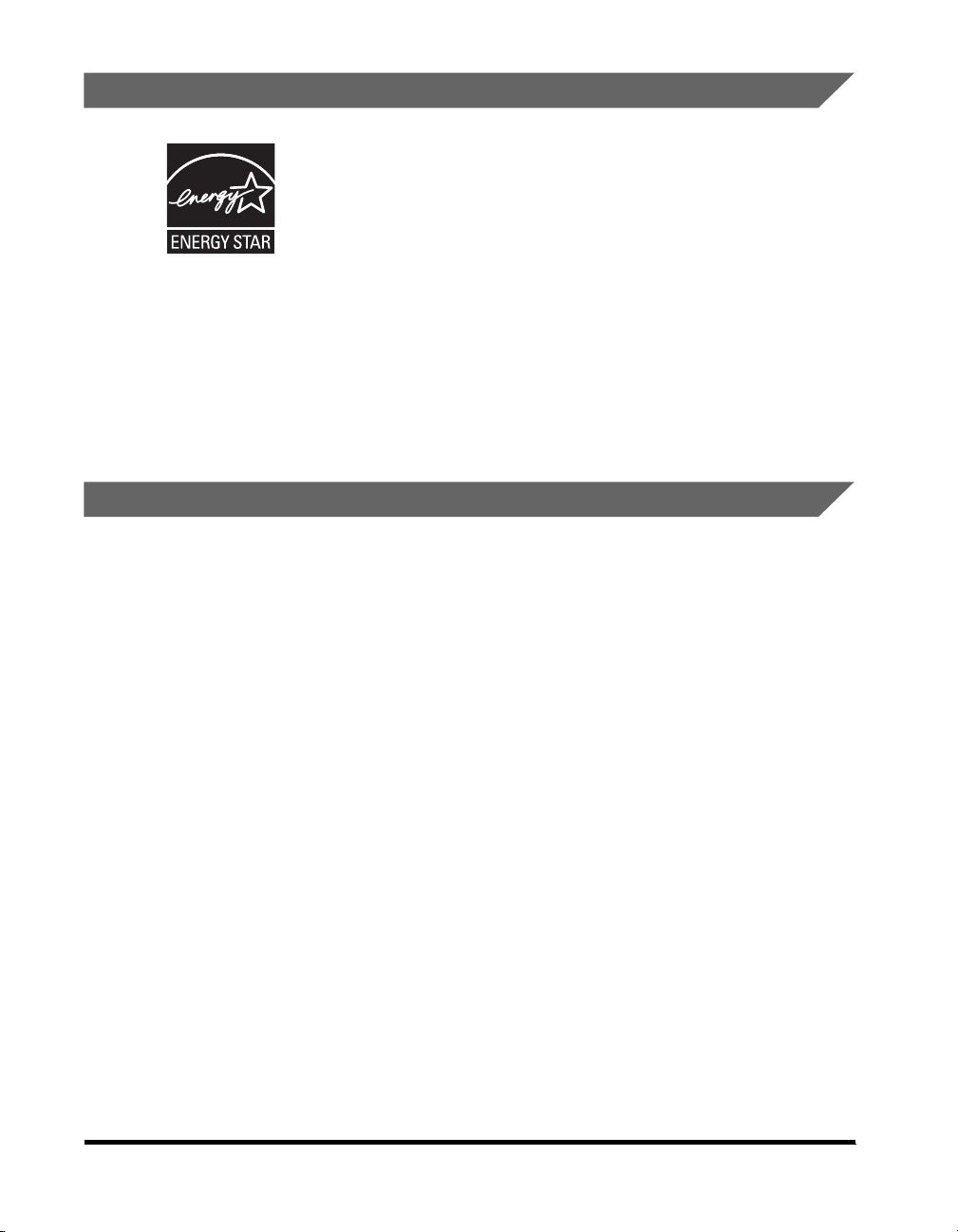
Mezinárodní program Energy Star
Společnost Canon Inc., jakožto partner programu E
S
TAR, zajistila, aby tento produkt splňoval pokyny programu
E
NERGY STAR z hlediska energetické účinnosti.
Prog r a m E
NERGY STAR pro kancelářská zařízení je mezinárodní
program podporující šetření energií při používání počítačů a
dalších kancelářských zařízení.
Program podporuje vývoj a šíření produktů s funkcemi, které
efektivně snižují spotřebu elektrické energie. Jedná se o
otevřený systém, do kterého se moh ou majitelé podniků
dobrovolně zapojovat.
Cílovými produkty jsou kancelářská za řízení, mezi něž patří
např. počítače, monitory, tiskárny, faxy a kopírky. Normy a
loga jsou jednotné ve všech zúčastněných zemích.
Směrnice o elektromagnetické kompatibilitě (EMC)
Toto zařízení splňuje základní požadavky směrnice EC 2004/108/EC.
Prohlašujeme, že tento produkt splňuje požadavky na elektromagnetickou
kompatibilitu (EMC) směrnice EC 2004/108/EC při napájení 230 V, 50 Hz, i když
jmenovité napájení produktu je 220–240 V, 50/60 Hz.
• Použití stíněného kabelu je nutné ke splnění technických požadavků směrnice
o elektromagnetické kompatibilitě (EMC).
NERGY
xii
Page 15

Směrnice o odpadních elektrických a elektronických
zařízeních (WEEE)
Pouze Evropská unie (a EHP).
Tento symbol značí, že tento produkt se podle směrnice EU o
odpadních elektrických a elektronických zařízeních – WEEE –
(2002/96/EC) a podle vašich platných vnitrostátních zákonů nesmí
likvidovat společně s odpadem z domácností. Tento produkt
je nutné předat na určené sběrné místo, např. autorizovaným
distributorům v rámci bezplatného zpětného odběru při koupi
nového podobného produktu, nebo na autorizované sběrné místo
určené pro recyklaci odpadních elektrických a elektronických
zařízení (OEEZ). Nesprávné nakládání s odpadem tohoto typu
může mít negativní dopad na životní prostředí a lidské zdraví,
a to kvůli potenciálně nebezpečným látkám, které OEEZ obecně
obsahují. Spoluprací při zajištění správné likvidace tohoto produktu
zároveň přispějete k efektivnímu využití přírodních zdrojů. Další
informace o sběrných místech pro odpadní zařízení určená k
recyklaci vám poskytne příslušný místn í úřad, odbor odpadů,
schválený sběrný systém OEEZ nebo společn ost zajiš˙ující likvidaci
a svoz vašeho domovního odpadu. Další informace týkající se
zpětného odběru a recyklace OEEZ naleznete na adrese
www.canon-europe.com/environment
(EHP: Norsko, Island a Lichtenštejnsko)
.
Logo IPv6 Ready
Tento stroj získal logo IPv6 Ready Phase-1, jak stanovilo IPv6
fórum.
xiii
Page 16
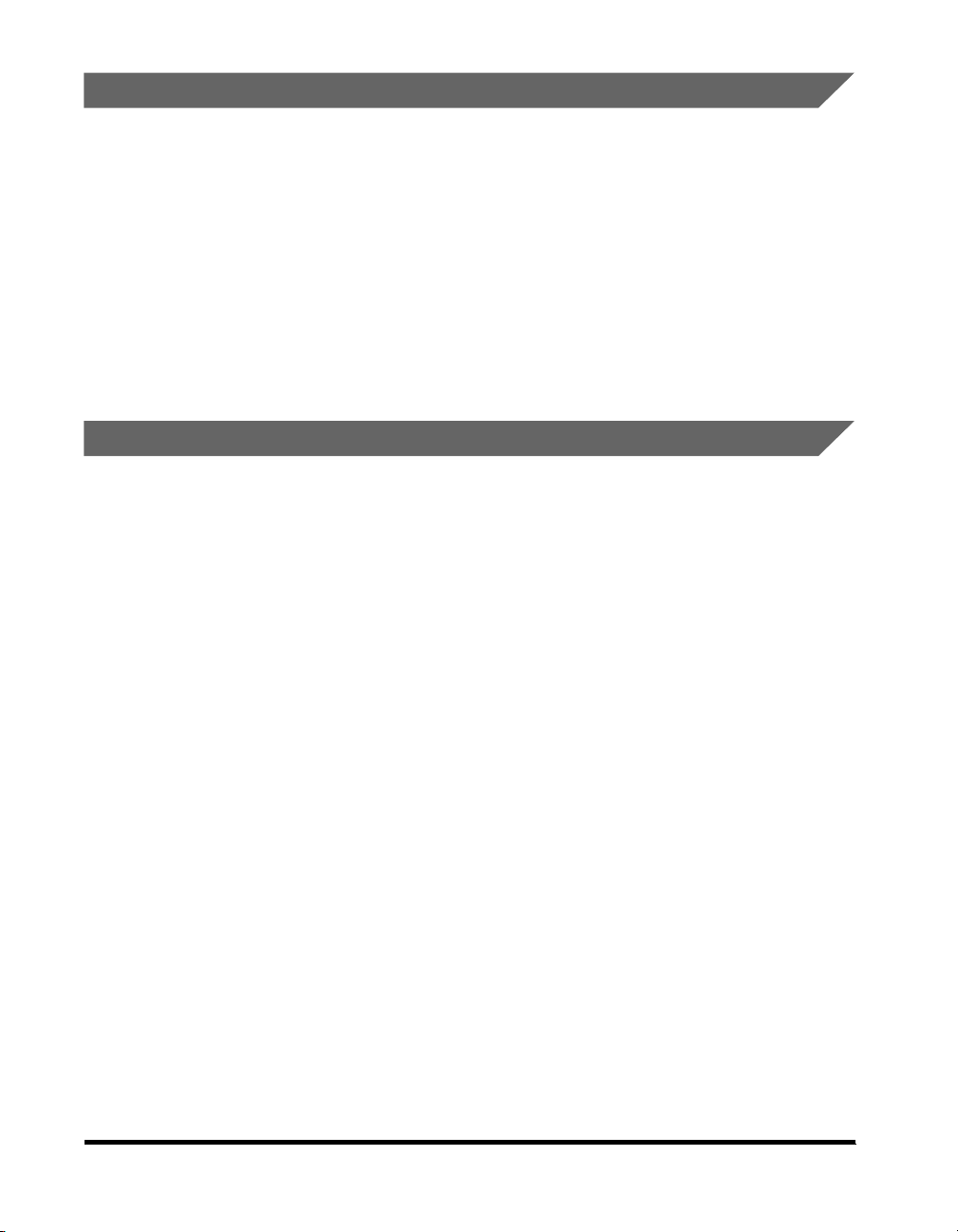
Zkratky použité v této příručce
V této příručce jsou názvy produktů a modelů zkracovány následujícím způsobem:
Operační systém Microsoft
Operační systém Microsoft
Operační systém Microsoft
Operační systém Microsoft
Operační systém Microsoft
Operační systém Microsoft Windows
Operační systém Microsoft
®
Windows® 98: Windows 98
®
Windows® Millennium Edition: Windows Me
®
Windows® 2000: Windows 2000
®
Windows® XP: Windows XP
®
Windows Server® 2003: Windows Server 2003
®
Vista™: Windows Vista
®
Windows®:Windows
Ochranné známky
Canon, logo Canon a iR jsou ochranné známky společnosti Canon Inc.
Adobe a Adobe Acrobat jsou ochranné známky společnosti Adobe Systems
Incorporated.
Macintosh a Mac OS jsou ochranné známky společnosti Apple Inc., registrované
v USA a dalších zemích.
Microsoft, Windows, Windows Server a Windows Vista jsou ochranné známky
nebo registrované ochranné známky společnosti Mic r os oft Corpor at ion v USA
a/nebo dalších zemích.
xiv
Ostatní zde použité názvy produktů a společností mohou být ochranné známky
jejich příslušných vlastníků.
Page 17
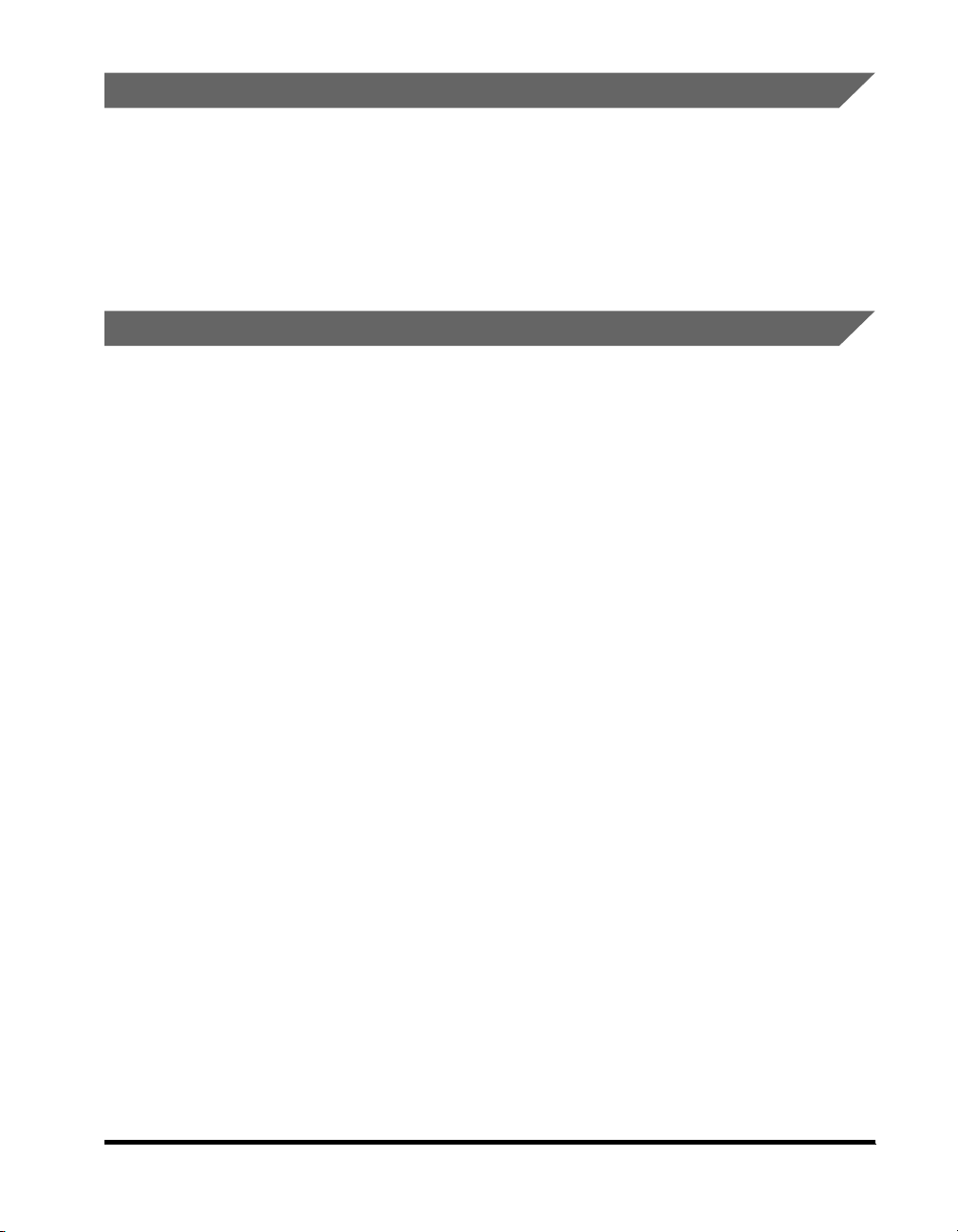
Autorská práva
Copyright 2007 Canon Inc. Všechna práva vyhrazena.
Bez předchozího písemného svolení společnosti Canon Inc. nesmí být žádná část
této publikace reprodu ko ván a nebo přenášena v jakékoli formě či prostřednictvím
jakýchkoli prostředků, elektronických nebo mechanických, včetně kopírování a
nahrávání, nebo pomocí informačního pamě˙ového systému pro ukládání a
vyvolávání informací.
Odmítnutí odpovědnosti
Informace obsažené v tomto dokumentu podléhají změnám bez předchozího
upozornění.
SPOLEČNOST CANON INC. ODMÍTÁ ZÁRUKY JAKÉHOKOLI DRUHU TÝKAJÍCÍ
SE TOHOTO MATERIÁLU, AŤ UŽ VÝSLOVNÉ NEBO IMPLIKOVANÉ, S V ÝJIM KOU
ZÁRUK ZDE UVEDENÝCH, MIMO JINÉ VČETNĚ JAKÝCHKOLI ZÁRUK ZA
PRODEJNOST, OBCHODOVATELNOST, VHODNOST K URČITÉMU ÚČELU
POUŽITÍ NEBO ZA NARUŠENÍ JAKÝCHKOLI PRÁV. SPOLEČNOST CANON
INC. NENESE ODPOVĚDNOST ZA JAKÉKOLI PŘÍMÉ, NÁHODNÉ NEBO
NÁSLEDNÉ ŠKODY JAKÉK OLI POVAHY NEBO ZTRÁTY ČI VÝDAJE VZ NIKLÉ V
DŮSLEDKU POUŽITÍ TOHOTO MATERIÁLU.
xv
Page 18

Právní omezení použití vašeho stroje a obrázků
Použití vašeho produktu ke skenování, tisku nebo jinak k reprodukci určitých
dokumentů a použití takových obrazů, naskenovaných, vytištěn ých nebo jina k
reprodukovaných vaším strojem, může být zakázáno zákonem a jako takové může
vést k vyvození tr estní a/nebo občanskoprávní odpovědnosti.
Seznam takových dokumentů je uveden níže. Není však vyčerpávající a slouží
pouze jako informativní vodítko. Pokud si nejste jisti, zda je použití vašeho výrobku
ke skenování, tisku nebo jinak k reprodukci jakéhokoli konkrétního dokumentu,
a/nebo použití obrazů naskenovaných, vytišt ěných nebo jinak reprodukovaných
zákonné, měli byste se předem poradit s právníkem.
• Bankovky • Cestovní šeky
• Platební příkazy • Potravinové lístky
• Depozitní certifikáty • Pasy
• Poštovní známky (platné i neplatné) • Dokumenty imigračních úřadů
• Identifikační karty nebo insignie • Kolky (platné i neplatné)
• Povolávací rozkazy • Cenné papíry nebo jiné dluhopisy
• Šeky nebo směnky vydané vládními
úřady
• Technické průkazy k motorovým
vozidlům a doklady o vlastnictví
• Akciové certifikáty
• Práce/umělecká díla chráněná
zákonem na ochranu autorských
práv bez souhlasu autora
xvi
Page 19

Důležité bezpečnostní instrukce
Než začnete stroj používat, pozorně si přečtěte tyto důležité bezpečnostní
instrukce. Úkolem těchto instrukcí je zabránit případnému zranění uživatele či
jiných osob nebo poškození majetku. Věnujte jim proto náležitou pozornost a řiďte
se jimi. Nemanipulujte se strojem jinak, než jak je uvedeno v příručce. Mohlo by
dojít k nehodě nebo úrazu. Nesprávná manipulace se strojem může mít za
následek zranění osob nebo poškození stroje, které by si vyžádalo rozsáhlé
opravy, na něž se nemusí vztahovat záruka.
Instalace
VAROVÁNÍ
• Neumis˙ujte stroj v blízkosti alkoholu, ředidel,
barev nebo jiných hořlavých látek. Pokud by se
hořlavé látky dostaly do kontaktu s elektrickými
díly uvnitř stroje, mohlo by dojít k požáru nebo
zasažení elektrickým proudem.
• Na stroj nepokládejte následu jící předměty. Pokud
by se tyto předměty a tekutiny dostaly do
kontaktu s oblastí vysokého napětí uvnitř stroje,
mohly by způsobit požár nebo zasažení
elektrickým proudem. Pokud by do stroje zapadl
některý z uvedených předmětů nebo se do stroje
vylil jeho obsah, okamžitě vypněte hlavní vypínač
a odpojte stroj ze sítě. Poté kontaktujte místního autorizovaného zástupce Canon.
- Náhrdelní ky a jiné kovové předměty
- Šálky, vázy, květináče a další nádoby s vodou nebo jinými kapalinami
xvii
Page 20

UPOZORNÌNÍ
• Neinstalujte stroj na nestabilních plochách, jako jsou např. vratké podstavce, šikmé
plochy nebo místa vystavená nadměrným otřesům. Mohlo by dojít kpádu nebo
převrácení stroje a následně i k poranění osob pohybujících se v jeho blízkosti.
• Nikdy nezakrývejte větrací otvory a mřížky stroje. Tyto otvory slouží k řádnému
odvětrání pracujících částí uvni tř stroje . Zakrytí těchto otvorů může způsobit přehřátí
stroje. V žádném případě stroj neum is˙ujte na měkkou podložku, např. na pohovku
nebo koberec.
• Stroj neinstalujte na následujících místech:
- Na vlhkém nebo prašném místě
- Poblíž vodovodních kohoutků nebo vody
- Na místě s přímým slunečním zářením
- Na místě vystaveném vysokým teplotám
- Poblíž otevřeného ohně
xviii
Page 21
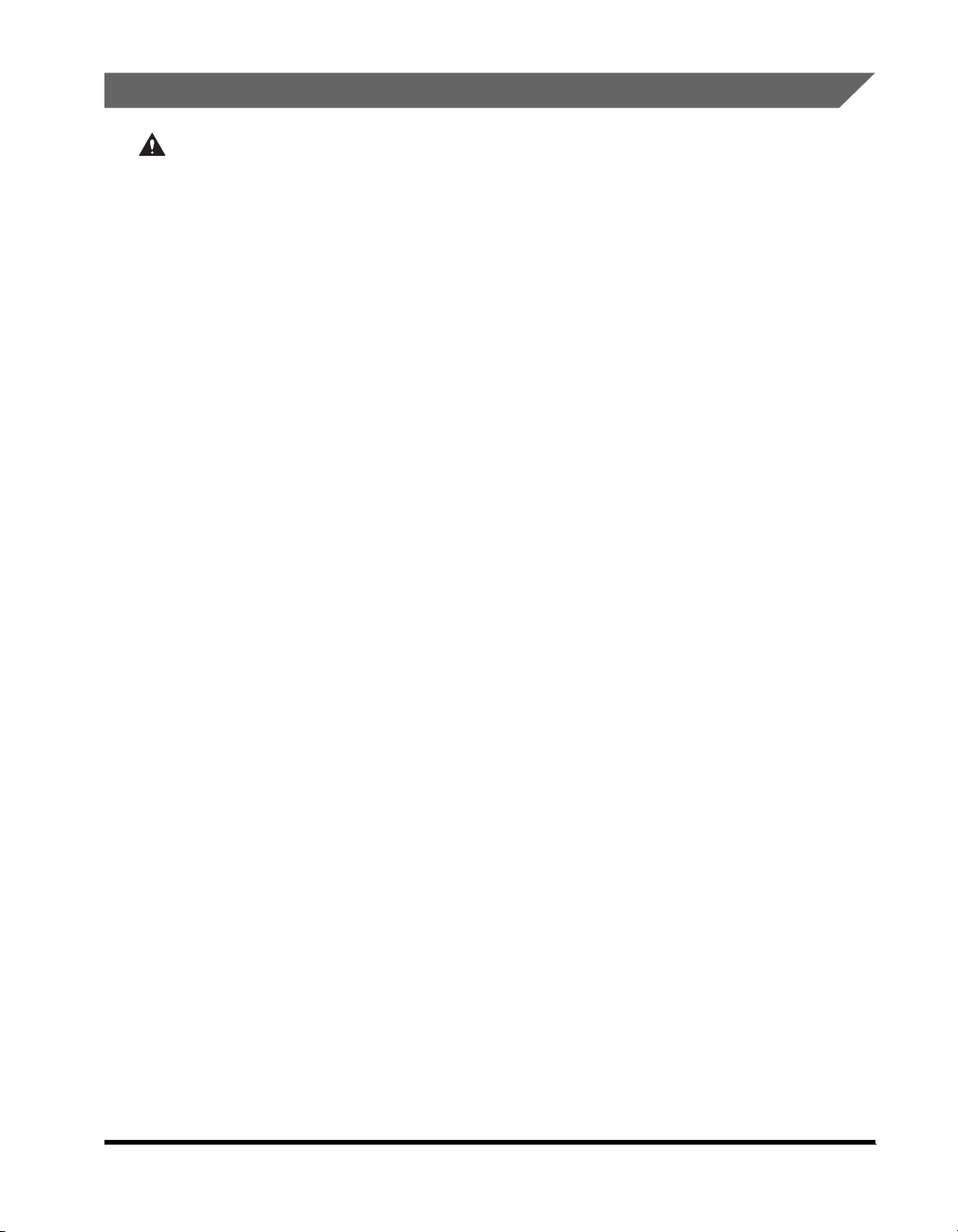
Napájení
VAROVÁNÍ
• Nepoškozujte ani neupravujte napájecí šňůru. Také na ni nepokládejte těžké
předměty, netahejte za ni silou a ani ji neohýbejte. Mohlo by to způsobit poškození
elektrické izolace a následný požár či zasažení elektrickým proudem.
• Zajistěte, aby napájecí šňůra nebyla umístěna v blízkosti zdroje tepla. Pokud byste
tak neučinili, mohlo by dojít k roztavení izolační vrstvy napájecí šňůry a následně k
požáru nebo zasažení elektrickým proudem.
• Nezapojujte ani neodpojujte napájecí šňůru mokrýma rukama. Mohli byste být
zasaženi elektrickým proudem.
• Napájecí šňůru nezapojujte do rozdvojky. Mohlo by dojít k přetížení zásuvky a
následnému požáru nebo zasažení elektrickým proudem.
• Šňůru nesvinujte a nevažte ji do uzlu. Mohlo by to způsobit požár nebo zasažení
elektrickým proudem.
• Zástrčku napájecí šňůry zasuňte do zásuvky řádně. Nedostatečné zas unutí by mohlo
způsobit požár nebo zasažení elektrickým proudem.
• Nepoužívejte jinou napájecí šňůru, než jaká byla k produktu dodána. Použití jiné
šňůry by mohlo způsobit požár nebo zasažení elektrickým proudem.
• Obecně platí zásada nepoužívat prodlužovac í šňůry . Použití prodlužovací šňůry může
vést k požáru nebo k zasažení elektrickým proudem. Pokud nemáte jinou možnost a
prodlužovací šňůru musíte použít, použijte šňůru pro napětí 220–240 V stř., 50/60 Hz
a vyšší. Rozviňte napájecí šňůru a zapojte ji do prodlužovací šňůry. Je důležité, aby
napájecí šňůra byla do prodlužovací šňůry zasunuta řádně.
xix
Page 22

UPOZORNÌNÍ
• Nepoužívejte zdroj napájení s jiným napětím, než je uvedeno zde. Jinak by mohlo
dojít k požáru nebo zasažení elektrickým proudem.
• Při odpojování šňůry ze zásuvky šňůru vžd y uch opte z a zá str čk u. Pok ud bys te tah ali
pouze za šňůru, mohlo by dojít k obnažení vodičů nebo k jinému poškození.
Poškozená šňůra pak může probíjet a způsobit požár nebo zasažení elektrickým
proudem.
• Okolo zástrčky ponechte dostatečný prostor, aby bylo možné stroj snadno odpojit.
Budou-li v okolí zástrčky umístěny předměty, nebudete v případě nutnosti schopni
stroj rychle odpojit.
Manipulace
VAROVÁNÍ
• Nikdy se nepokoušejte stroj rozebírat ani jinak upravovat. Uvnitř stroje se nacházejí
díly , kter é se zahříva jí na vysoko u teplotu nebo jso u pod vysoký m napětím, a kontakt
s nimi by mohl způsobit požár nebo zasažení elektrickým proudem.
• Jestliže stroj vydává neobvyklé zvuky, vystupuje z něho kouř, horký vzduch nebo
neobvyklý zápach, okam žitě ho vy pněte sí˙ovým vypín ačem a odpojte napájecí šňůru
ze zásuvky. Poté kontaktujte místního autorizovaného zástupce Canon. Další
používání stroje v tomto stavu může způsobit požár nebo zasažení elektrickým
proudem.
• V blízkosti stroje nepoužívejte vysoce hořlavé spreje. Pokud by se plyn z nich dostal
do kontaktu s elektrickými součástkami uvnitř stroje, mohl by způsobit požár nebo
zasažení elektrickým proudem.
• Při přemis˙ování stroj e v ždy v ypn ěte sí˙o vý vypína č a o dpojte propojovací kabel, aby
nedošlo k poškození napájecí šňůry nebo požáru. V opačném případě může dojít k
poškození propojovacího kabelu nebo napájecí šňůry a následně k požáru nebo
zasažení elektrickým proudem.
• Dejte pozor, aby vám do stroje nezapadly spony, svorky ani jiné kovové předměty.
T aké de jte p ozor, aby se do stroje nevylila voda , te kutin y ne bo ho řlavé látky (alkohol,
benzen, ředidlo na barvy atd.). Pokud by se tyto předměty a tekutiny dosta ly do
kontaktu s oblastí vysokého napětí uvnitř stroje, mohly by způsobit požár nebo
zasažení elektrickým proudem. Pokud by do stroje zapadl některý z uvedených
předmětů nebo se do něj vylila tekuti na, oka mžitě vypněte hlavní vypínač a odpojte
stroj ze sítě. Poté kontaktujte místního autorizovaného zástupce Canon.
xx
Page 23
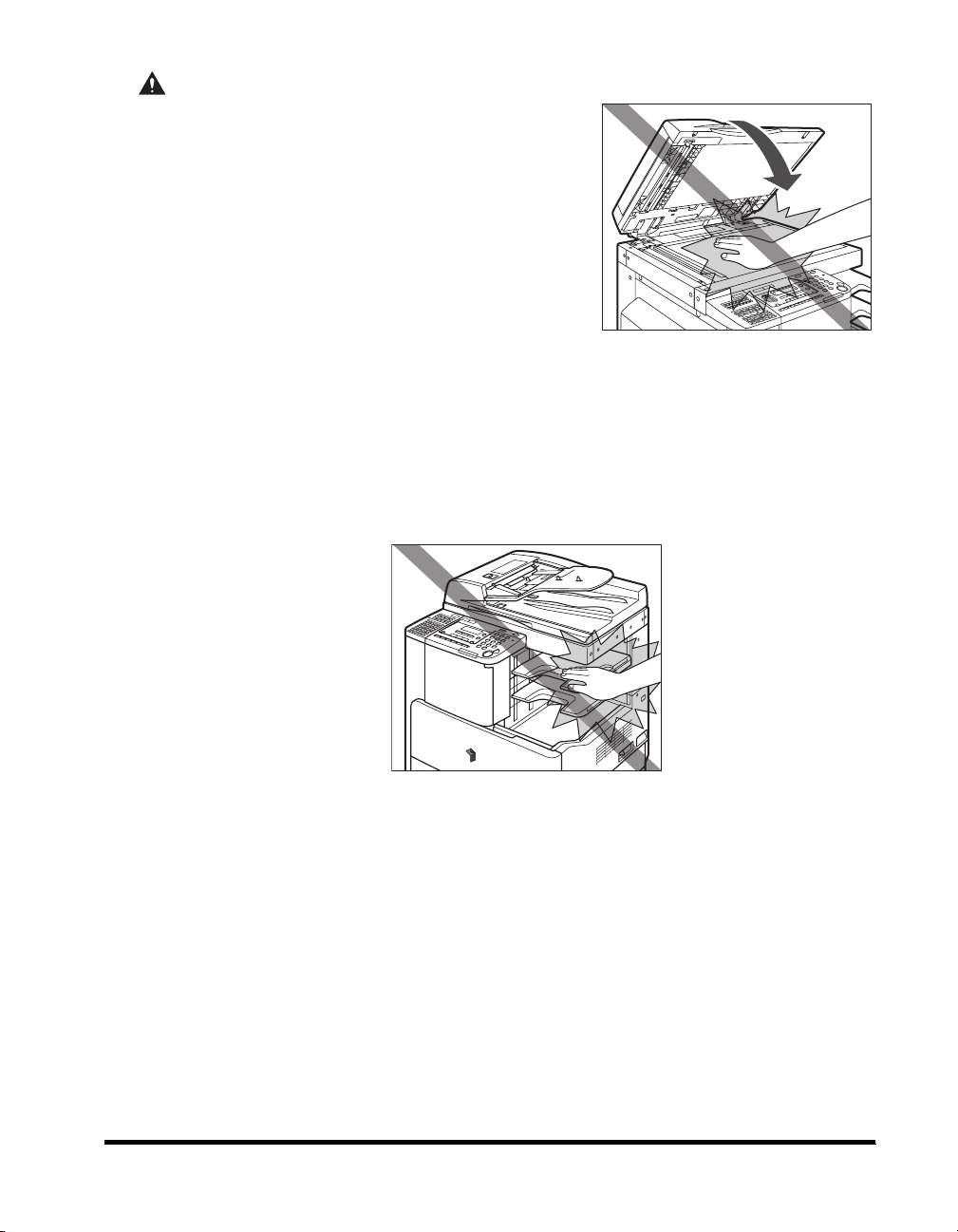
UPOZORNÌNÍ
• Nepokládejte na stroj t ěžké předměty (2 kg a více).
Mohly by se převrhnout nebo spa dnout a způsobit
zranění osobám pohybujícím se v okolí stroje.
• Podavač a kryt kopírov ací desky z avírejte opatrn ě,
abyste si neskřípli ruce a nezpůsobili si zranění.
• Při kopírování silné knihy uložené na kopírovací
desku netlačte na podavač nebo kryt kopírovací
desky silou. Mohlo by to vést k poškození
kopírovací desky a následnému úrazu.
• Nedotýkejte se finišeru v průběhu tisku.
Mohli byste se poranit.
• Nepřibližujte ruce, vlasy, oblečení apod . k výstupu a podáv acím válcům. I ve chvíli,
kdy stroj není v chodu, může dojít k zachycení rukou, vlasů nebo oblečení v
podávacích válcích a následnému úrazu nebo poškození stroje, pokud stroj náhle
spustí tisk.
• Buďte opatrní při odebírání potištěného papíru z výstupních přihrádek nebo při jeho
vyrovnávání. Může být horký a může se stát, že se o něj popálíte.
• Máte-li připojený finišer, nevkládejte ruk u do mís t v přihrá dce, kd e docház í k seš ívání
kopií. Mohli byste si způs obit poran ění.
Finišer U2
xxi
Page 24
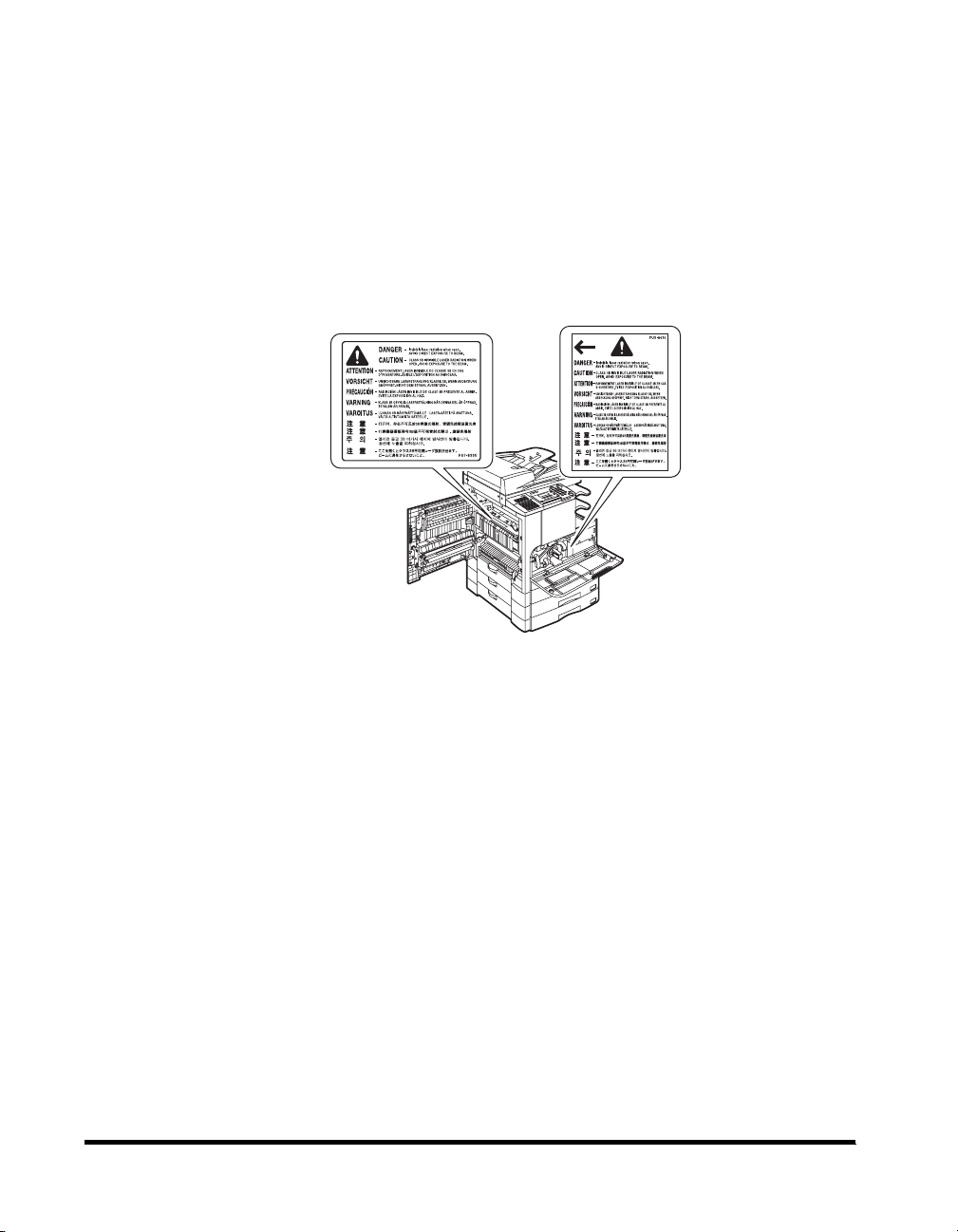
• Pokud stroj nebudete používat delší dobu, např. přes noc, z bezpečnostních důvodů
vypněte vypínač napájení ovládacího panelu. Jestliže stroj nebudete dlouhodobě
používat, např. o dovolené, vypněte také hlavní sí˙ový vypínač a odpojte napájecí
šňůru.
• Laserový paprsek může vážně poškodit lidské tělo. Protože rad iac e em itov aná uvnitř
stroje je zcela uzavřena do ochranných pouzder a vnějších krytů, nemůže laserový
paprsek během žádné fáze obsluhy ze stroje uniknout. Z bezpečnostních důvodů si
přečtěte následující poznámky a instrukce.
• Nikdy neotvírejte jiné kryty, než jsou uvedeny v příručce.
• Neodstraňujte štítky z laserové skenovací jednotky uvnitř zařízení a z oblasti u
tonerové kazety pod před ním kr yte m.
xxii
• Jestliže laserový paprsek unikne ze stroje a zasáhne vaše oči, může dojít k vážnému
poškození zraku.
Page 25
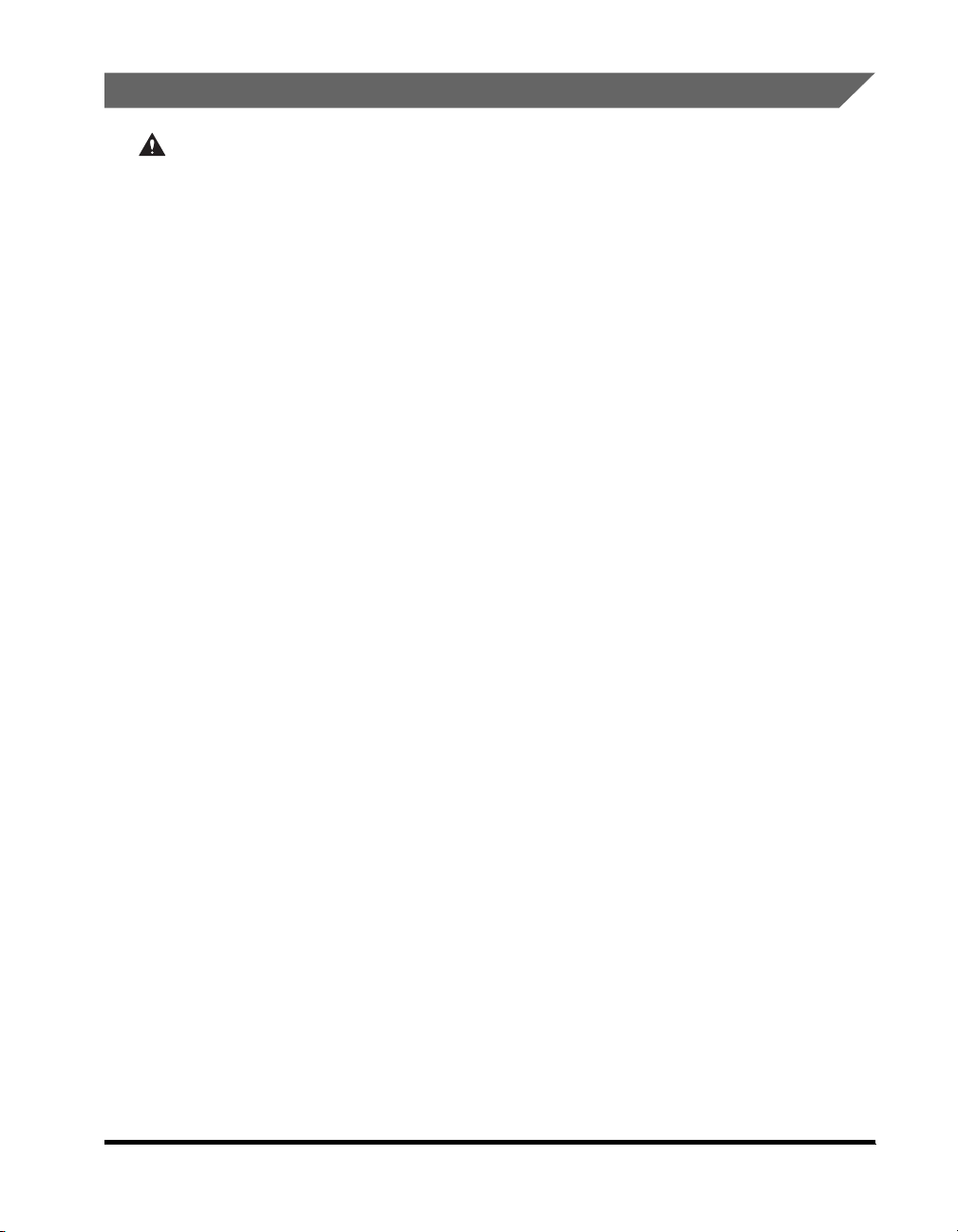
Údržba a inspekce
VAROVÁNÍ
• Při čištění stroje nejprve vypněte napájení hlavním vypínačem, pak odpojte napájecí
šňůru. Pokud byste nedodrželi tyto kroky, mohlo by dojít k požáru nebo zasažení
elektrickým proudem.
• Zástrčku ze zásuvky pravidelně odpojujte a čistěte oblast kolem kovových kolíků
zástrčky i zásuvky suchým hadříkem. Jestliže je napájecí šňůra zapojena delší dobu
ve vlhkém, prašném nebo zakouřeném prostředí, může dojít k nahromadění prachu
kolem zástrčky a k jeho zvlhnutí. To může způsobit zkrat a následně požár.
• Stroj čistěte hadříkem mírně navlhčeným v šetrném čisticím přípravku ředěným
vodou. K čištění nepoužívejte alkohol, benzen, ředidla nebo jiné hořlavé látky. Před
použitím zkontrolujte, zda není přípravek hořlavý. Pokud by hořlavé látky přišly do
kontaktu s oblastí vysokého napětí uvnitř stroje, mohly by způsobit požár nebo
zasažení elektrickým proudem.
• Některé vnitřní součásti zařízení jsou pod vysokým napětím. Při odstraňování
zachycených papírů nebo při prohlídce vnitřních částí stroje dávejte pozor, abyste
se nedotkli řetízky, náramky nebo jinými kovovými předměty dílů uvnitř stroje. Mohli
byste se popálit nebo být zasaženi elektrickým proudem.
• Použité tonerové kazety nevhaz ujte do ote vřené ho oh ně. Zb ytky toneru uvnitř kazety
by se mohly vznítit a způsobit požár či popálení.
xxiii
Page 26

UPOZORNÌNÍ
• Fixační jednotka, duplexní jednotka a jejich okolí uvnitř stroje se při provozu mohou
zahřívat na vysokou tepl otu. Při odstraňování zachyceného pap íru nebo při p rohlídce
vnitřních částí stroje dejte pozor, abyste se nedotkli fixační jednotky, duplexní
jednotky a jejich okolníc h částí. Mohli byste se popálit nebo být zasaženi ele ktric kým
proudem.
• Při odstraňování papírů zachycených uvnitř stroje nebo při výměně tonerové kazety
dávejte pozor, abyste si neušpinili oblečení nebo ruce zbytky toneru na zachyceném
papíře. Pokud si je ušpiníte, okamžitě je omyjte studenou vodou. Opláchnutí teplou
vodou způsobí, že se toner zafixuje a vytvoří neodstranitelné skvrny.
• Při odstraňování papíru ze stroje postupujte opatrně a dejte pozor, aby se zbytky
toneru nerozptýlily a nevnikly vám do očí nebo úst. Pokud vám toner vnikne do očí
nebo úst, postižená místa okamžitě vypláchněte studenou vodou a neprodleně
vyhledejte lékaře.
• Při ukládání papíru nebo odstraňování zachycených originálů či papíru dejte pozor,
abyste si nepořezali ruce o okraje listů.
• Při odebírání použité tonerové kazety ze stroje postupujte opatrně a dejte pozor, aby
se zbytky toneru nerozptýlily a nevnikly vám do očí nebo úst. Pokud vám toner
vnikne do očí nebo úst, postižená místa okamžitě vyp lách něte studenou vodou a
neprodleně vyhledejte lékaře.
• Nerozebírejte tonerovou kazetu. Z kazety by se moh l vysypat toner a vniknout vám do
očí nebo do úst. Pokud vám toner vnikne do očí nebo úst, postižená místa okamžitě
vypláchněte studenou vodou a neprodleně vyhledejte lékaře.
• S tonerovou kazetou zacházejte opatrně. Chraňte se před kontaktem s tonerem
rozptýleným z kazety. Pokud se to ner dostane do kontak tu s vaší pokož kou, okamž itě
omyjte zasažené místo studenou vodou a mýdlem. V případě přetrvávání podráždění
pokožky i po důkladném omytí nebo v případě požití toneru vyhledejte okamžitě
lékaře.
xxiv
Page 27
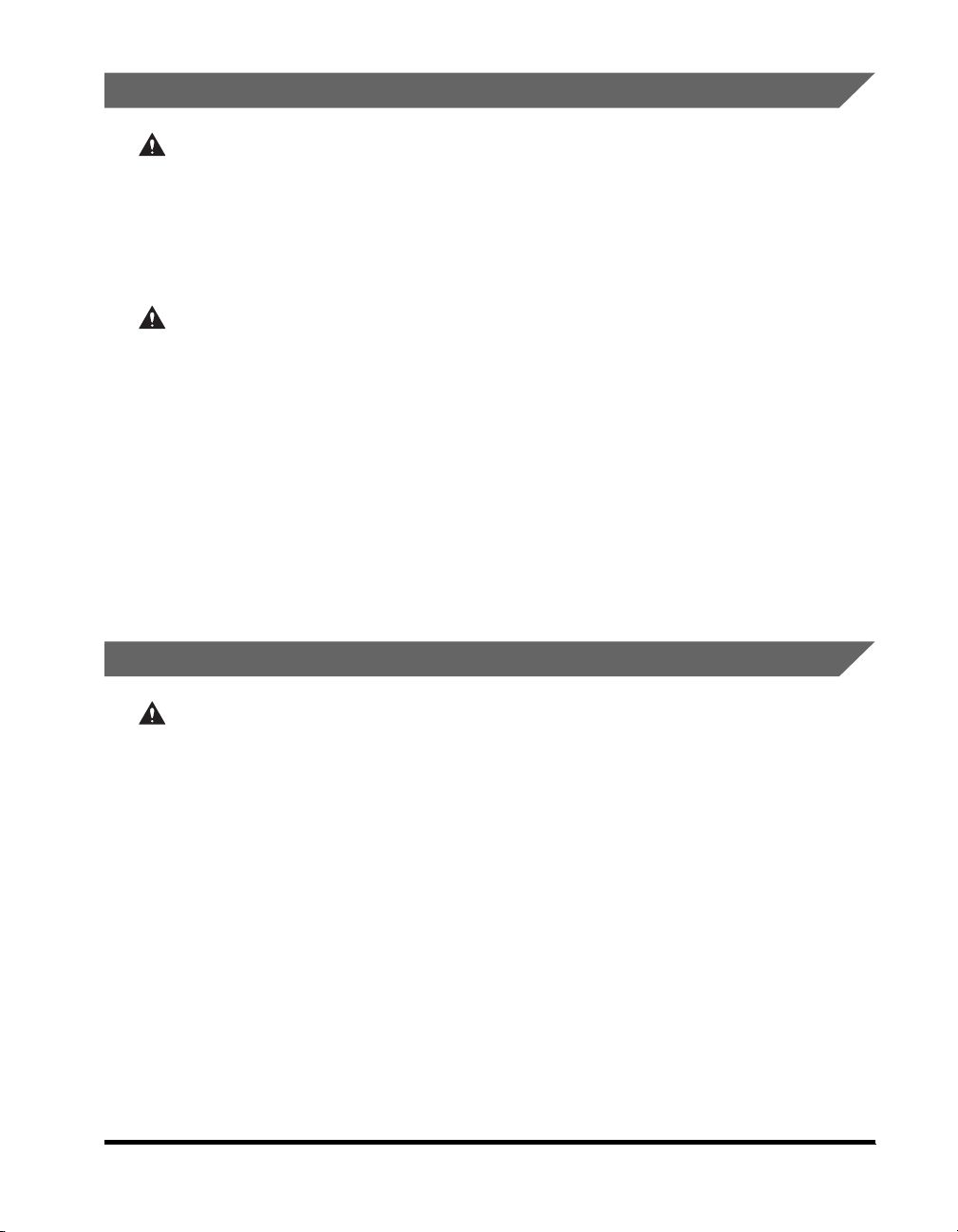
Spotřební materiál
VAROVÁNÍ
• Použité tonerové kazety nevhaz ujte do ote vřené ho oh ně. Zb ytky toneru uvnitř kazety
by se mohly vznítit a způsobit požár či popálení.
• Neskladujte tonerové kazety nebo papíry v blíz kos ti otev řeného ohně. Mohlo by dojít
ke vznícení toneru nebo papíru a následně k popálení nebo požáru.
• Použité tonerové kazety vložte do sáčku (z abrá níte tak rozptýle ní z býv ajíc ího ton eru)
a likvidujte je v dostatečné vzdálenosti od otevřeného ohně.
UPOZORNÌNÍ
• Toner a ostatní spotřební materiály uchovávejte mimo dosah dětí. V případě požití
toneru a ostatního spotřebního materiálu okamžitě vyhledejte lékaře.
• Nerozebírejte tonerovou kazetu. Toner by se mohl z kazety rozptýlit a ulpět na vaší
pokožce nebo oděvu. Ulpí-li toner na vašem oděvu, okamžitě ho odstraňte kartáčem.
V žádném případě ho neomývejte teplou vodou. Mohlo by to způsobit zafixování
toneru v tkanině a vytvoření neodstranitelných skv rn. V případě, že vám toner vnikne
do očí nebo do úst, postižená místa okamžitě vypláchněte studenou vodou
a neprodleně vyhledejte lékařské ošetření.
• S tonerovou kazetou zacházejte opatrně. Chraňte se před kontaktem s tonerem
rozptýleným z kazety. Pokud se to ner dostane do kontak tu s vaší pokož kou, okamž itě
omyjte zasažené místo stude nou vod ou a mýdl em. V případě přetrvávání podráždění
pokožky i po důkladném omytí nebo v případě požití toneru vyhledejte okamžitě
lékaře.
Další varování
VAROVÁNÍ
Pro uživatele kardiostimulátoru:
Tento výrobek vytváří slabé magnetické pole. Jestliže používáte kardiostimulátor a
máte při používání stroje neobvyklé pocity, vzdalte se od stroje a poraďte se s
lékařem.
xxv
Page 28
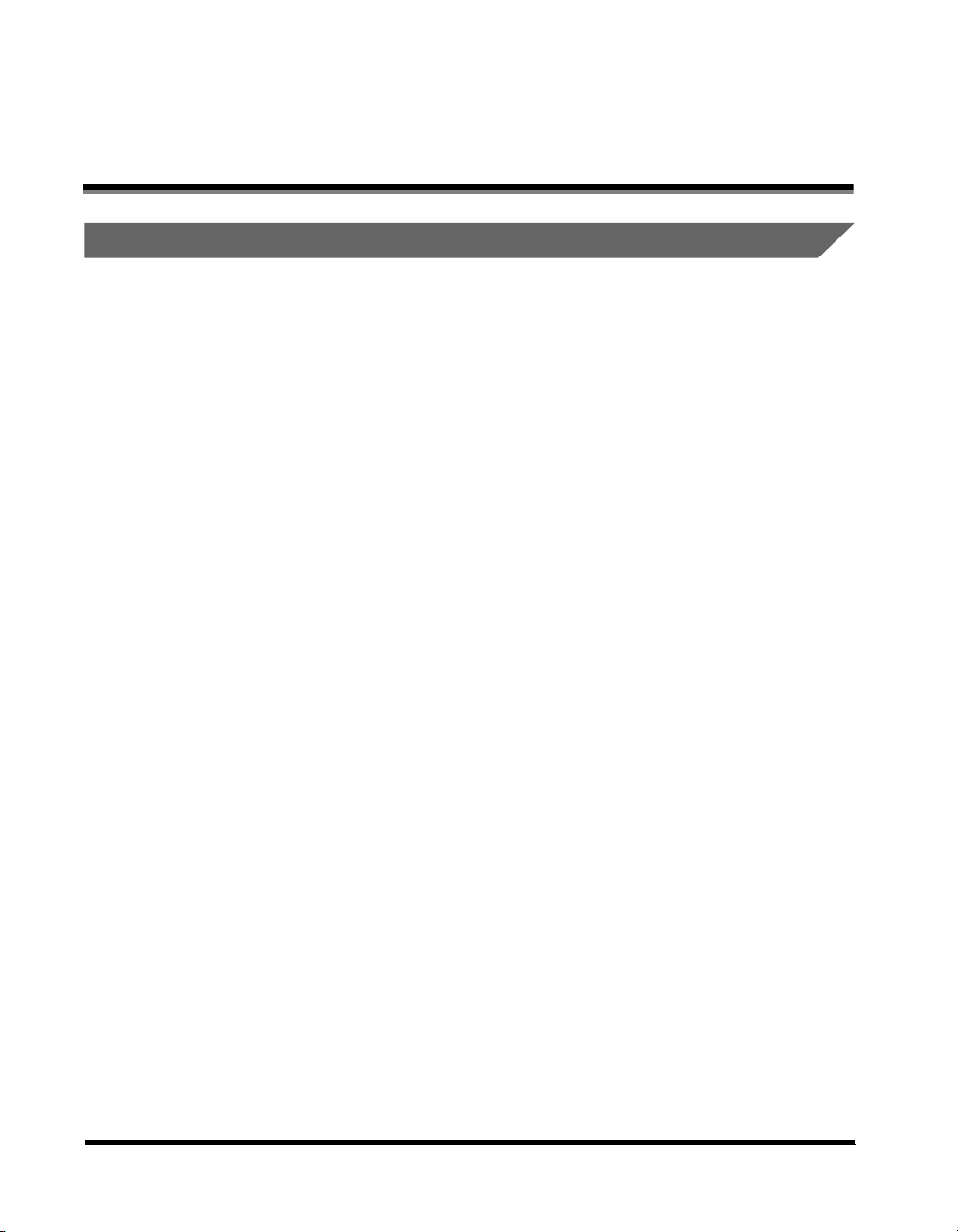
O disku CD-ROM s příručkami
Obsah disku CD-ROM s příručkami
Disk CD-ROM s příručkami
Obsahuje anglickou, francouzskou, italskou, německou a španělskou verzi
následujících průvodců.
■ Průvodce snadnou obsluhou
• Základní funkce
Obsahuje základní provozn í instrukce týkající se kopír ování, faxování, vzdáleného
uživatelského rozhraní a funkcí tiskárny.
• Podle vašich potřeb
Obsahuje základní nastavení týkající se nabídky Doplňkových funkcí.
■ Referenční průvodce
Obsahuje základní provozní instrukce, popis denní údržby a instrukce ohledně
odstraňování problémů.
■ Průvodce kopírováním
Obsahuje instrukce ke kopírovacím funkcím.
xxvi
■ Remote UI Guide
Obsahuje instrukce pro vzdálené uživatelské rozhraní.
■ UFR II Printer Guide
Obsahuje instrukce k tiskárně UFRII LT.
■ PCL/UFR II Printer Guide
Obsahuje instrukce k tiskárně PCL/UFRII LT.
Page 29
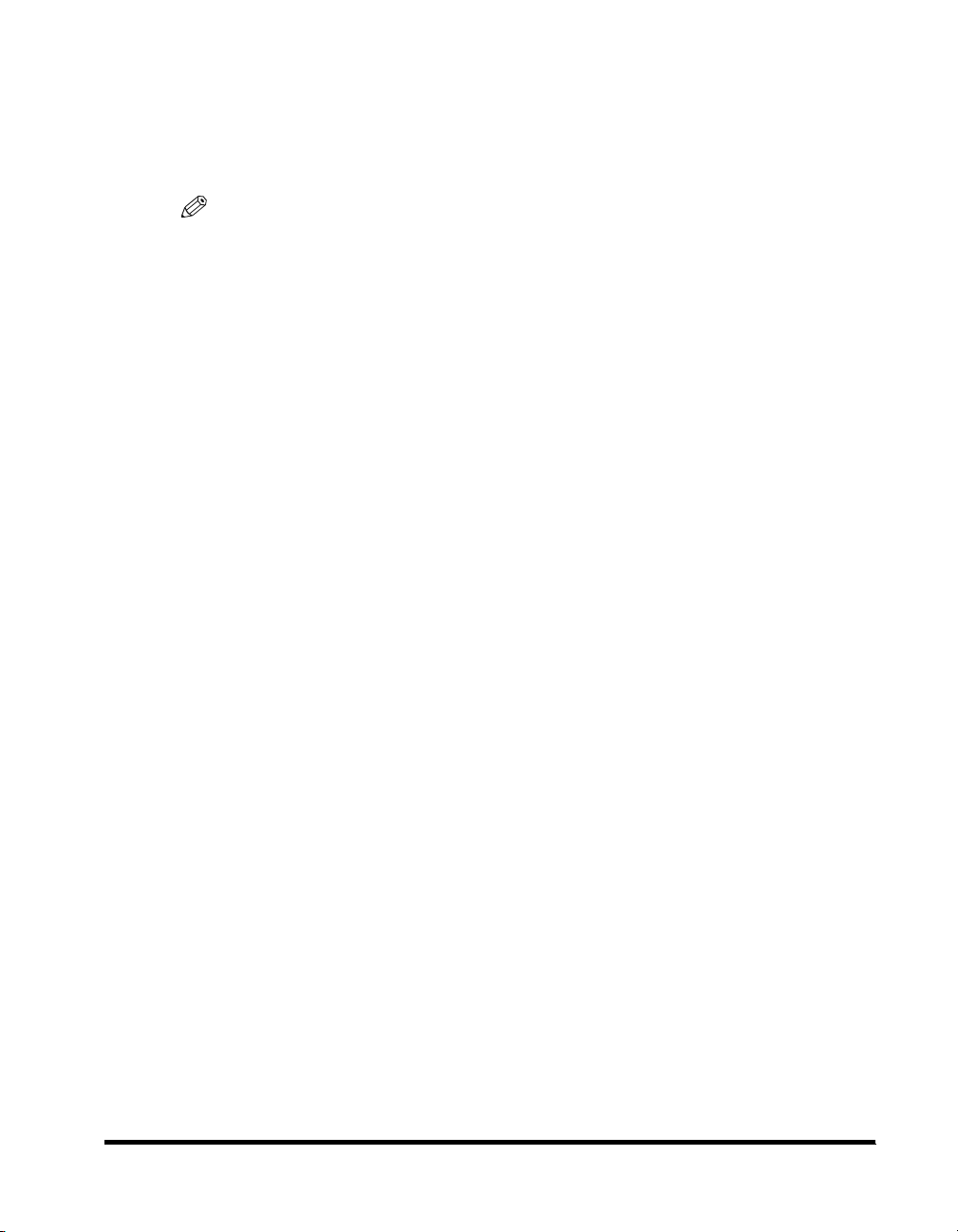
■ Network Guide
Obsahuje instrukce pro připojení k sí ti a instalac i.
■ Průvodce faxováním
Obsahuje instrukce k faxovým funkcím.
POZNÁMKA
Je možné, že některé příručky nebudete mít k dispozici. Závisí to na konfiguraci systému
a zakoupených produktech.
xxvii
Page 30

Nabídka disku CD-ROM s uživatelskými příručkami
Nabídka disku CD-ROM s uživatelskými příručkami je software, pomocí něhož
můžete na obrazovce počítače vybírat a prohlížet příručky ve formátu PDF, které
tento disk CD-ROM obsahuje. Nabídku disku CD-ROM s uživatelskými příručkami
používejte podle níže uvedených instrukcí.
Požadavky na systém
Nabídku disku CD-ROM s uživatelskými příručkami lze použít v následujících
systémových prostředích.
Windows Macintosh
Windows 98
Windows Me
Windows 2000
Operační
systém
Pamě˙ Pamě˙ nutná k provozu výše uvedených operačních systémů
Počítač Počítač, na kterém fungují výše uvedené operační systémy
Displej Rozlišení 1024 ×
(Service Pack 4 nebo pozdější)
Windows XP
(Service Pack 1a nebo pozdější)
Windows Server 2003
Windows Vista
768 pixelů nebo vyšší
Mac OS 9.x
Mac OS X*
xxviii
* Pouze v prostředí Classic.
DÙLEŽITÉ
Může se stát, že některé funkce nebudou fungovat správně. Závisí to na konfiguraci
vašeho počítače. Jestliže se příručka ve formátu PDF z nabídky disku CD-ROM
neotevře, otevřete soubor PDF přímo ze složky [uk_english] na disku CD-ROM
s uživatelskými příručkami.
Page 31

Použití nabídky disku CD-ROM
V této části je uvedeno, jak používat nabídku disku CD-ROM. Po vložení disku
CD-ROM s uživatelskými příručkami do mechaniky CD-ROM se objeví obrazovka
Výběr jazyka (Language Selection). Kliknutím na jazyk uvedený na této obrazovce
zobrazíte následují cí nabí dk u. (Zde uv eden ý příklad obrazovky platí pro uživatele
Windows.)
POZNÁMKA
•
Uživatelé počítače Macintosh spustí nabídku disku CD-ROM dvojím kliknutím na ikonu
[ST A RT].
Objeví se obrazovka pro výběr jazyka (Language Selection).
•
Obrazovka pro výběr jazyka (Language Selection) se nezobrazí v případě disku
CD-ROM dodaným s volitelnou soupravou pro tisk čárových kódů.
Otevřete příslušnou složku na disku CD-ROM s příručkou ve formátu PDF.
xxix
Page 32

c d
a
b
xxx
a BROWSE MANUAL
(PROCHÁZET PŘÍRUČKU)
Kliknutím na požadovaného průvodce si
můžete přečíst libovolný z uvedených
průvodců. Spustí se aplikace Acrobat
Reader a zobrazí se příručka ve formátu
PDF.
c RETURN (ZPĚT)
Navrací k nabídce výběru jazyka (Language
Selection).
d EXIT (KONEC)
Uzavře nabídku disku CD-ROM.
b INSTALL (INSTALOVAT)
Příručky ve formátu PDF uvedené v
seznamu si můžete uložit do počítače. Po
kliknutí na [INSTALL] (Instalovat) vyberte
místo, kam chcete soubory uložit.
Výše uvedená obrazovka se nemusí shodovat s obrazovkou, která se zobrazuje
vám. Závisí to stroji, který používáte.
Page 33

Než začnete tento stroj používat
V této kapitole se dozvíte, co byste měli znát, než začnete tento stroj používat
(např. části stroje a jejich funkce), jak zapnout hlavní napájení atd.
Prostor pro instalaci a manipulace . . . . . . . . . . . . . . . . . . . . . . . . . . . . . . . . . . . . . . . . . .1-2
Upozornění k instala ci . . . . . . . . . . . . . . . . . . . . . . . . . . . . . . . . . . . . . . . . . . . . . . . . . . . . . . . . .1-2
Upozornění k manipulaci . . . . . . . . . . . . . . . . . . . . . . . . . . . . . . . . . . . . . . . . . . . . . . . . . . . . . . .1-9
Co všechno tento stroj umí. . . . . . . . . . . . . . . . . . . . . . . . . . . . . . . . . . . . . . . . . . . . . . .1-12
Konfigurace systému a jednotlivé části. . . . . . . . . . . . . . . . . . . . . . . . . . . . . . . . . . . . . .1-14
Pohled zvnějšku . . . . . . . . . . . . . . . . . . . . . . . . . . . . . . . . . . . . . . . . . . . . . . . . . . . . . . . . . . . . .1-14
Pohled dovnitř. . . . . . . . . . . . . . . . . . . . . . . . . . . . . . . . . . . . . . . . . . . . . . . . . . . . . . . . . . . . . . .1-16
Volitelná zařízení . . . . . . . . . . . . . . . . . . . . . . . . . . . . . . . . . . . . . . . . . . . . . . . . . . . . . . . . . . . .1-17
Části ovládacího panelu. . . . . . . . . . . . . . . . . . . . . . . . . . . . . . . . . . . . . . . . . . . . . . . . . . . . . . .1-18
Hlavní napájení a napájení ovládacího panelu. . . . . . . . . . . . . . . . . . . . . . . . . . . . . . . .1-21
Jak zapnout hlavní napájení. . . . . . . . . . . . . . . . . . . . . . . . . . . . . . . . . . . . . . . . . . . . . . . . . . . .1-21
Vypínač napájení ovládacího panelu . . . . . . . . . . . . . . . . . . . . . . . . . . . . . . . . . . . . . . . . . . . . .1-26
Co musíte udělat, než začnete tento stroj používat . . . . . . . . . . . . . . . . . . . . . . . . . . . .1-27
Připojení telefonní linky . . . . . . . . . . . . . . . . . . . . . . . . . . . . . . . . . . . . . . . . . . . . . . . . . . . . . . .1-27
Typ telefonní linky. . . . . . . . . . . . . . . . . . . . . . . . . . . . . . . . . . . . . . . . . . . . . . . . . . . . . . . . . . . .1-28
Aktuální datum a čas . . . . . . . . . . . . . . . . . . . . . . . . . . . . . . . . . . . . . . . . . . . . . . . . . . . . . . . . .1-30
Uložení faxového čísla tohoto stroje. . . . . . . . . . . . . . . . . . . . . . . . . . . . . . . . . . . . . . . . . . . . . .1-32
Uložení názvu jednotky . . . . . . . . . . . . . . . . . . . . . . . . . . . . . . . . . . . . . . . . . . . . . . . . . . . . . . .1-33
1
KAPITOLA
1-1
Page 34

Prostor pro instalaci a manipulace
1
Tato část uvádí bezpečnostní opatření týkající se manipulace a prostoru pro
instalaci. Doporučujeme, abyste si tuto část přečetli dříve, než začnete stroj
používat.
Upozornění k instalaci
Stroj neinstalujte na následujících místech
■ Stroj neinstalujte na místech vystavených extrémní teplotě nebo vlhkosti,
a˙ nízké či vysoké.
Stroj neinstalujte například v blízkosti vodovodních kohoutků, ohřívačů vody, zvlhčovačů,
klimatizace, topení nebo kamen.
Než začnete tento stroj používat
1-2
Prostor pro instalaci a manipulace
Page 35

■ Stroj neinstalujte na místech vystavených přímému slunečnímu záření.
Pokud nemáte jinou možnost, zastiňte stroj závěsy.
■ Stroj neinstalujte na špatně větraných místech.
Tento stroj při běžném používání prod uk uje m al é m no žst ví o zó nu. Přes tože m íra citli vosti
na ozón může být různá, toto množství není škodlivé. Přítomnost ozónu může být
patrnější při delším používání stroje, a to především v nedostatečně větraných místnostech.
Doporučujeme, abyste místnost, v níž stroj používáte, v zájmu zachování příjemného
pracovního prostředí dostatečně větrali.
1
Než začnete tento stroj používat
Prostor pro instalaci a manipulace
1-3
Page 36

■ Neinstalujte stroj v prašném prostředí.
■ Neinstalujte stroj na místech s výskytem čpavkových výparů.
1
■ Vyhněte se místům poblíž těkavých nebo hořlavých látek (alkohol a ředidla).
■ Vyhněte se místům vystaveným otřesům.
Stroj neinstalujte např. na nestabilní plochy nebo stojany.
Než začnete tento stroj používat
1-4
Prostor pro instalaci a manipulace
Page 37

■ Stroj neinstalujte na místech s rychlými změnami teploty.
Pokud by se chladná místnost, ve které je stroj umístěn, rychle vyhřála, mohlo by uvnitř
stroje dojít ke kondenzaci. To může mít za následek viditelné zhorše ní kv ali ty ko pií,
neschopnost správného naskenování originálu nebo produkci prázdných kopií.
■ Neinstal ujte stro j v blí zkos ti po čítače nebo jiného přesného elektronického
zařízení.
Elektrické interference a vibrace generované strojem během tisku mohou nepříznivě ovlivnit
funkci těchto zařízení.
1
■ Stroj neinstalujte v blízkosti televizorů, rádií nebo jiného elektronického
zařízení.
Stroj může způsobovat rušení příjmu zvukového a obrazového signálu. Zapojte napájecí
šňůru do vyčleněné elektrické zásuvky a mezi strojem a ostatními elektronickými
zařízeními ponechte co nejvíce místa.
Než začnete tento stroj používat
Prostor pro instalaci a manipulace
1-5
Page 38

Vyberte bezpečný zdroj napájení
■ Zapojte zařízení do standardní zásuvky 220–240 V stř. se třemi dráty a
uzemněním.
■ Ujistěte se, že napájení je bezpečné a má konstantní napětí.
1
Než začnete tento stroj používat
■ Zásuvku, do které je tento stroj zapojen, nepoužívejte pro další elektrické
zařízení.
■ Napájecí šňůru nezapojujte do rozdvojky, mohlo by dojít k přetížení
zásuvky a následnému požáru nebo zasažení elektrickým proudem.
■ Pokud na napájecí šňůru opakovaně šlapete nebo na ni pokládáte těžké
předměty, můžete ji poškodit. Opakované používání poškozené napájecí
šňůry může vést např. k požáru nebo zasažení elektrickým proudem.
1-6
Prostor pro instalaci a manipulace
Page 39

Zajistěte dostatečný prostor pro instalaci stroje
■ Pro neomezený provoz stroje zajistěte dostatek prostoru po všech
stranách stroje a nad ním.
Ke stroji je připojen volitelný finišer U2 a přihrádka na dokumenty J1.
100 mm nebo více
1249 mm
1198 mm
1247 mm *
* Když ke stroji není připojen žádný volitelný doplněk, šířka je
1016 mm, a když je připojena vol itel n á přihrádka na
dokumenty J1, šířka je 1247 mm.
1
Než začnete tento stroj používat
Prostor pro instalaci a manipulace
1-7
Page 40

Stěho v á n í s tr o je
■ Pokud zamýšlíte stroj přestěhovat (i kdyby jen na jiné místo ve stejném
patře budovy), kontaktujte předem místního autorizovaného zástupce
Canon.
■ Stroj má vysokou hmotnost. Nesnažte se ho tedy přestěhovat sami.
1
Než začnete tento stroj používat
Pro jeho uzvednutí jsou zapotřebí dvě osoby i více.
■ Při přenášení stroj uchopte pouze za držátka vyznačená na obrázku níže.
Pokud tak neučiníte, může dojít k jeho pádu a poranění manipulujících
osob a osob pohybujících se v jeho blízkosti.
1-8
Vytáhněte a
uchopte tato
držátka.
Prostor pro instalaci a manipulace
Uchopte
tato
držátka.
Page 41

Upozornění k manipulaci
■ Nikdy se nepokoušejte stroj rozebírat ani jinak upravovat.
■ Některé části uvnitř stroje jsou pod vysokým napětím a zahřívají se na
vysokou teplotu. Při kontrole vnitřních částí stroje postupujte velmi
opatrně. Neprovádějte jiné prohlídky, než které jsou popsány v této
příručce.
1
■ Dávejte pozor, aby do stroje nezapadla žádná cizí tělesa, např. sponky na
papír nebo svorky. Pokud by se jakékoli předměty dostaly do kontaktu s
elektrickými částmi uvnitř stroje, mohly by způsobit zkrat a následně požár
nebo zasažení elektrickým proudem.
Než začnete tento stroj používat
Prostor pro instalaci a manipulace
1-9
Page 42

■ Pokud ze stroje vychází kouř nebo neobvyklé zvuky, okamžitě vypněte
hlavní sí˙ový vypínač, odpojte napájecí šňůru ze zásuvky a kontaktujte
místního autorizovaného zástupce Canon. Používání stroje v tomto stavu
může způsobit požár nebo zasažení elektrickým proudem. Neumis˙ujte
žádné předměty v blízkosti elektrické zásuvky , abyste v případě potřeby
mohli stroj ze sítě okamžitě odpojit.
1
■ Když je stroj v chodu, nevypínejte hlavní sí˙ový vypínač a neotvír ejt e
přední kryty. Mohlo by dojít k zachycení papíru.
Než začnete tento stroj používat
■ V blízkosti stroje nepoužívejte hořlavé spreje, jako je např. lepidlo ve
spreji. Hrozí nebezpečí vznícení.
1-10
Prostor pro instalaci a manipulace
Page 43

■ Tento stroj při běžném používání produkuje malé množství ozónu.
Přestože míra citlivosti na ozón může být různá, toto množství není
škodlivé. Přítomnost ozónu může být patrnější při delším používání stroje,
a to především v nedostatečně větraných místnostech. Doporučujeme,
abyste místnost, ve které stroj používáte, v zájmu zachování příjemného
pracovního prostředí dostatečně větrali.
■ Pokud stroj nebudete používat delší dobu, např. přes noc, z bezpečnostních
důvodů vypněte vypínač napájení ovládacího panelu. V zájmu zachování
bezpečnosti také vypněte hlavní sí˙ový vypínač a odpojte napájecí šňůru,
pokud stroj nebudete používat dlouhodobě, např. před dovolenou.
1
Než začnete tento stroj používat
Prostor pro instalaci a manipulace
1-11
Page 44

Co všechno tento stroj umí
1
Vše, co kdy budete potřebovat, v jednom digitáln ím
víceúčelovém stroji.
Stroj iR2022/iR2018 je vybaven četnými
vstupními a výstupními funkcemi, které
dokáží výrazně zvýšit efe ktivitu vaší práce.
Díky funkcím, které jsou nezbytné pro
práci s dokumenty v digitalizované kanceláři,
představuje stroj iR2022/iR2018 to nejlepší
mezi digitálními víceúčelovými stroji.
1
2
1
2
Než začnete tento stroj používat
Kopírování
Tisk
Skenování
Faxování
Vzdálené UR
Kopírování Viz Prùvodce kopírováním
Ke zvýšení produktivity slouží v edle běžných funkcí
kopírování také nové praktické funkce, jako je
funkce „Kombinace 2 na 1“, která umožňuje
automati c ky zmenšit dva originál y na vybranou
velikost papíru, a „Různě velké originály“, která
slouží ke kopírování originálů různých velikostí v
jednom kopírovacím běhu.
Faxování (volitelné)* Viz Prùvodce faxováním
1-12
Faxová funkce Super G3 tohoto stroje je
kompatibilní s většinou faxových přístrojů Super
G3 používaných v kancelářích. Máte-li
nainstalovanou volitelnou faxovou kartu Super G3
a faxový ovladač, můž ete ode síl at fax y z počítače.
* Je vyžadována volitelná faxová karta Super G3 a fax panel B1.
Co všechno tento stroj umí
Originál Fax
Page 45

Tisk Viz prùvodce PCL/UFR II Printer Guide nebo UFR II Printer Guide
T en to stroj po užívá techn ologii UFR II LT (Ultra Fast
Rendering II LT), jež za pomoci nového tiskového
algoritmu omezuje zpracování souboru na nejnižší
možnou míru a dosahuje maximální výkonnosti.
Když na stroj nainstalujete volitelnou soupravu
Odesílání dat z
počítačů
1
Tisk
PCL tiskárny, můžete stroj používat jako tiskárnu s
emulací jazyka PCL5e a PCL6.
S volitelnou soupravou pro tisk čárových kódů
můžete také využít funkci tisku čárových kódů.
(Viz průvodce
Bar Code Printing Guide
.)
Použití vzdáleného uživatelského rozhraní Viz prùvodce Remote UI Guide
Vzdálené uživatelské rozhraní umožňuje ovládání
funkcí, jako je např. kontrola stavu stroje, průběhu
úloh, pomocí internetového prohlížeče počítače.
Webový
prohlížeč
Sí˙ové skenování Viz prùvodce Color Network ScanGear User’s Guide
Funkce sí˙ového skenování umožňuje používat
stroj iR2022/iR2018 jako běžný skener. Pomocí
tohoto stroje tedy můžete dokumen ty naske novat a
poté otevřít v aplikaci, k terou používát e na počítači.
Aby bylo možné tuto funkci použít, stroj musí být
připojen na sí˙ a na počítači musí být nainstalovaný
software Color Network ScanGear*. Lze skenovat
obrazy až do formátu A3 v rozlišení 600 x 600 dpi.
* Software Color Network ScanGear je obsažen na dodávaném
CD-ROMu. Další informace o funkci sí˙ového skenování viz
průvodce
Color Network ScanGear User’s Guide
.
Skenování
obrazových
dat
Export dat do
počítače
1
Než začnete tento stroj používat
Co všechno tento stroj umí
1-13
Page 46

Konfigurace systému a jednotlivé části
1
V této části naleznete názvy a funkce všech vnitřních i vnějších částí hlavní
jednotky, volitelného zařízení a ovládacího panelu.
Pohled zvnějšku
Stroj iR2022 s připojeným volitelným
krytem kopírovací desky J, fax panelem
B1 (s faxovou kartou Super G3), vnitřní
dvoucestnou přihrádkou E2 a modulem
podávání ze zásobníků Q1.
Než začnete tento stroj používat
Stroj iR2022 s připojeným volitelným
podavačem (DADF-P2), fax panelem B1
(s faxovou kartou Super G3), finišerem
U2, doplňkovou přihrádkou finišeru C1 a
modulem podávání ze zásobníků Q1.
1-14
Konfigurace systému a jednotlivé části
Page 47

a Vložený podavač
Podává transparentní listy a papír nestandardní
velikosti. (Viz „Zhotovování výtisků pomocí
vloženého podavače“ v
Referenčním průvodci
b Ovládací panel
Na panelu se nacházejí tlačítka, LCD displej
a indikátory nutné k zajištění řádného
provozu stroje. (Viz „Části ovládacího panelu“
na str. 1-18.)
c Kryt kopírovací desky
(volitelný doplněk pro stroj iR2022)
Kryt kopírovací desky slouží k zajištění originálů
uložených na kopírovací desce.
d Podavač (DADF-P2) (volitelný)
Originály uložené do podavače se do oblasti
.)
skenování automaticky podávají jeden po
druhém. Při zhotovování jednostranných nebo
oboustranných kopií z oboustranných originálů
podavač originály také automaticky obrací.
e Hlavní sí˙ový vypínač
Stisknutím vypínače na straně „I“ zapnete stroj.
(Viz „Hlavní napájení a napájení ovládacího
panelu“ na str. 1-21.)
1
f Zásuvka na papír 1
Pojme až 250 listů papíru gramáže 80 g/m2.
g Zásuvka na papír 2
(volitelný doplněk pro stroj iR2018)
Pojme až 250 listů papíru gramáže 80 g/m2.
Než začnete tento stroj používat
Konfigurace systému a jednotlivé části
1-15
Page 48

Pohled dovnitř
Stroj iR2022 s připojen ým volitelným pod avačem (DADF-P2), f ax
panelem B1 (s faxovou kartou Super G3), vnitřní dvoucestnou
přihrádkou E2, duplexní jednotkou B1 a modulem podávání ze
zásobníků Q1.
1
Než začnete tento stroj používat
a Kopírovací deska
b Tonerová kazeta
c Přední kryt
d Bubnová jednotka
e Levý kryt zásuvky na papír
1-16
Konfigurace systému a jednotlivé části
f Fixační jednotka
g Duplexní jednotka B1 (volitelná)
h Levý kryt
i Oblast skenování
Page 49

Volitelná zařízení
1
Než začnete tento stroj používat
a Kryt kopírovací desky J
b Vnitřní dvoucestná přihrádka E2
c Modul podávání ze zásobníku P1
(Pouze pro stroj iR2018)
d Modul podávání ze zásobníku Q1
e Duplexní jednotka B1
f Fax panel B1 (s faxovou kartou Super G3)
g Podavač (DADF-P2)
h Přihrádka na dokumenty J1
i Čtečka karet E1
j Přídavná přihrádka finišeru C1
k Finišer U2
Konfigurace systému a jednotlivé části
1-17
Page 50

Části ovládacího panelu
Hlavní ovládací panel
1
Než začnete tento stroj používat
a Tlačítko [Výběr papíru]
Stiskněte toto tlačítko, chcete-li vybrat
požadovaný zdroj papíru.
b Indikátor výběru papíru
Označuje zdroj zvoleného papíru.
c Tlačítko [Kopie]
Stiskněte toto tlačítko, chcete-li přepnout do
režimu kopírování.
d Indikátor místa zachycení
Označuje místo zachycení papíru.
e Tlačítko [Sytost]
Stiskněte toto tlačítko, chcete-li pro kopírování a
faxování nastavit sytost.
1-18
Konfigurace systému a jednotlivé části
f Tlačítko [Skenovat]
Stiskněte, chcete-li použít funkci sí˙ového
skenování. (Viz průvodce
ScanGear User’s Guide
Color Network
.)
g Tlačítk o / [Třídit/Sešít]
Stiskněte toto tlačítko, chcete-li přepínat mezi
režimy třídění a sešívání.
h LCD displej
Na LCD displeji se během používání stroje
zobrazují hlášení a upozornění. Při úpravě
nastavení se zde také zobrazují volby, text a
čísla.
i Tlačítko [Kvalita obrazu]
Stiskněte toto tlačítko, chcete-li pro kopírování a
faxování vybrat kvalitu obrazu.
Page 51

j Tlačítko [Resetovat]
Stisknutím tohoto tlačítka vrátíte stroj do
Pohotovostního režimu.
k Tlačítko [Monitor systému]
Stiskněte toto tlačítko, chcete-li zkontrolovat stav
faxového přenosu, tisku, kopírování nebo tisku
hlášení.
l Tlačítko [Napájení] (vypínač
napájení ovládacího panelu)
Stiskněte, chcete-li zapnout nebo vypnout
ovládací panel. Je-li vypnutý, stroj se nachází v
klidovém režimu.
m Tlačítko [Kontrola počitadla]
Stiskněte toto tlačítko, chcete-li na LCD displeji
zobrazit celkový počet okopírovaných a
vytištěných stránek a výrobní číslo stroje.
n Číselná tlačítka
Tato tlačítka slouží k zadávání alfanumerických
znaků.
o Tlačítko [Stop]
Stiskněte toto tlačítko, chcete-li zastavit
kopírování či skenování.
p Tlačítko [Start]
Stiskněte toto tlačítko, chcete-li spustit
kopírování, skenování a odesílání faxu.
q Tlačítko [Vynulovat]
Stiskněte, chcete-li vymazat zadané
alfanumerické znaky.
r Indikátor sí˙ového napájení
Svítí, je-li napájení stroje zapnuté.
s Tlačítko [Log In/Out] (Přihlásit/
Odhlásit)
Stiskněte, jestliže nastavujete nebo aktivujete
funkci správy ID oddělení.
t Chybový indikátor
Svítí nebo bliká, dojde-li k chybě.
u Tlačítko [Tónová]
Provádí připojení na informační služby, které
akceptují pouze tónovou volbu, a to i v pří padě,
že používáte impulzní linku. (Je vyžadována
volitelná faxová karta Super G3 a fax panel B1.)
v Tlačítko [Zobrazit nastavení]
Stiskněte, chcete-li potvrdit nastavení.
w Indikátor zpracování/dat
Bliká, je-li stroj v chodu. Svítí, čekají-li ve stroji
úlohy na zpracování.
x Tlačítk o [Různě velké originály]
Stiskněte toto tlačítko, chcete-li pro kopírování
nastavit různě velké originály.
y Tlačítk o [Doplňkové funkce]
Stiskněte toto tlačítko, chcete-li v Doplňkových
funkcích volit nebo rušit režimy.
z Tlačítko [2 na 1]
Stiskněte, chcete-li nastavit kopírovací režim 2
na 1 (2 strany zkopírovat na 1).
A. Tlačítko[ ]
Stiskněte toto tlačítko, chcete-li zvýšit hodnotu
různých nastavení. Stisknutím tohoto tlačítka
také zobrazíte následující položku nabídky.
B. Tlačítko [Smazání rámu]
Stiskněte toto tlačítko, chcete-li pro kopírování
nastavit smazání rámu.
C. Tlačítko[OK]
Stisknutím tohoto tlačítka potvrdíte nastavenou
funkci a režim.
D. Tlačítko [Separace na 2 strany]
Stiskněte toto tlačítko, chcete-li zadat režim
Separace na 2 strany.
E. Tlačítko[ ]
Stiskněte toto tlačítko, chcete-li snížit hodnotu
různých nastavení. Stisknutím tohoto tlačítka
také zobrazíte předchozí položku nabídky.
F. Tlačítko [2stranný]
Stiskněte toto tlačítko, chcete-li zadat
oboustranný režim.
G. Tlačítko [Poměr kopírování]
Stiskněte toto tlačítko, chcete-li zvětšit nebo
zmenšit poměr kopírování.
1
Než začnete tento stroj používat
Konfigurace systému a jednotlivé části
1-19
Page 52

Ovládací panel faxu
1
a Panely voleb na jeden dotek
Než začnete tento stroj používat
Po otevření prvního panelu zobrazíte tlačítka
voleb na jeden dotek 21–40. Po otevření
druhého panelu zobrazíte tlačítka 41–60.
b Tlačítka voleb na jeden dotek
Stiskněte tato tlačítka, chcete-li použít volbu na
jeden dotek. (Předem uložená často používaná
čísla.)
c Tlačítko [Direct TX] (Přímé VYS.)
Stiskněte toto tlačítko, chcete -li nastavit přímé
vysílání.
d Tlačítko [Delayed TX] (Odložené VYS.)
Stiskněte toto tlačítko, chcete -li nastavit
odložené vysílání.
e Tlačítko [R]
Stiskněte toto tlačítko v případě, kdy je jednotka
připojena na telefonní ústřednu (PBX) a chcete
provést volbu čísla pro přístup na venkovní linku
nebo čísla přípojky.
f Tlačítko [Redial/Pause]
(Opakování/Prodleva)
Pomocí tohoto tlačítka provedete opakovanou
volbu předchozího čísla zvoleného ručně
pomocí číselných tlačítek.
Stisknutím tohoto tlačítka také vložíte prodlevu
mezi jednotlivá čísla voleného čísla nebo za celé
faxové číslo.
g Tlačítko [Coded Dial] (Kódovaná volba)
Stiskněte toto tlačítko, chcete-li provést
kódovanou rychlovolbu.
h Tlačítko [Address Book]
(Telefonní seznam)
Stiskněte toto tlačítko, chcete-li vyhledat jména
nebo faxová čísla uložená pro rychlovolbu a
poté číslo použít pro volbu.
i Tlačítko [Fax]
Stiskněte toto tlačítko, chcete-li přepnout do
režimu faxování.
j Tlačítko [Hook] (Zavěšení)
Stiskněte, chcete-li aktivovat nebo deaktivovat
telefonní linku. To je nezbytné pro volbu faxové
informační služby.
k Tlačítko [Stamp] (Razítko)
Stiskněte toto tlačítko, chcete-li po naskenování
originálů na jejich přední stranu vytisknout
razítko, a mít tak přehled o tom, zda byl
dokument naskenován a odeslán.
1-20
Konfigurace systému a jednotlivé části
Page 53

Hlavní napájení a napájení ovládacího panelu
Na stroji se nacházejí dva spínače napájení, tj. hlavní sí˙ový vy pí n ač a vypínač
napájení ovládacího panelu, který slouží k uvedení stroje do klidového režimu.
Jak zapnout hlavní napájení
Tato část vysvětluje, jak zapnout hlavní napájení.
1
Dbejte na to, aby zástrčka byla řádně zasunutá do elektrické
zásuvky.
VAROVÁNÍ
Zástrčku nikdy nevytahujte ani nezasouvejte mokrýma nebo vlhkýma
rukama. Mohli byste být zasaženi elektrickým proudem.
2
Přepněte hlavní sí˙ový vypínač do polohy „I“. Hlavní sí˙ový
vypínač se nachází na pravé straně stroje.
Chcete-li stroj vypnout, přepněte hlavní sí˙ový vypínač do polohy „ “.
1
Než začnete tento stroj používat
Indikátor sí˙ového napájení na ovládacím panelu se rozsvítí.
Hlavní napájení a napájení ovládacího panelu
1-21
Page 54

DÙLEŽITÉ
•
Pokud se indikátor sí˙ového napájení nerozsvítí, ujistěte se, zda je zástrčka
napájecí šňůry řádně zasunuta do zásuvky.
•
Je-li ke stroji připojena topná jednotka 34, stroj vstoupí do klidového režimu po
vypnutí hlavního sí˙ového vypínače. Více informací o klidovém režimu viz „Funkce
úspory energie“ v
poskytne místní autorizovaný zástupce Canon.
1
Na displeji se zobrazí níže uvedené hlášení a zůstane zobrazeno, dokud stroj
nebude připraven k provozu.
Referenčním průvodci
. Další informace o topné jednotce 34 vám
INICIALIZACE...
CEKEJTE PROSIM
Níže uvedený displej se zobrazí, když je stroj připraven skenovat.
100% AUTO
O1
Než začnete tento stroj používat
A TEXT
DÙLEŽITÉ
•
Mezi vypnutím a opětovným zapnutím hlavního sí˙ového vypínače vyčkejte
nejméně 10 sekund.
•
Nevypínejte hlavní napájení, je-li na stroji nainstalována volitelná faxová karta
Super G3 a chcete odesílat a přijímat faxové doku menty . Kd y ž je hlavní napájení
vypnuto, faxové dokumenty nelze odesílat ani přijímat.
1-22
Hlavní napájení a napájení ovládacího panelu
Page 55

POZNÁMKA
•
Při zapnutí napájení se provede standardní nastavení.
•
Standardní nastavení kopírování jsou tato:
-Poměr kopírování: Přímé (100 %)
-Výběr papíru: Autom atický výb ěr papíru
- Sytost kopie: Automatické ovládání sytosti
-Počet kopií: 1
- Kvalita obrazu: TEXT
- Funkce kopírování: Jednostranná kopie
•
Výchozí nastavení pro jednotlivé funkce stroj e (kopírování nebo faxování) jsou
provedena ve výrobním závodě. Můžete je však změnit podle svých konkrétních
potřeb. (Viz kapitola 3 „Uživatelská úprava nastavení“ v
kapitola 6 „Uživatelské nastavení faxu“ v
•
Z nabídky Doplňkových funkcí si můžete vybrat, které funkce se zobrazí na
Pohotovostním displeji po zapnutí hlavního napájení. (Viz kapitola 5 „Inicializační
funkce při zapnutí napájení“ v
Referenčním průvodci
Průvodci faxováním
Průvodci kopírováním
.)
.)
1
a
Než začnete tento stroj používat
Hlavní napájení a napájení ovládacího panelu
1-23
Page 56

● Jestliže se objeví hlášení <ZADEJTE PRIST. KOD>:
ZADEJTE PRIST. KOD
❑
Pomocí číselných tlačítek zadejte ID oddělení a stiskněte tlačítko [OK].
1
ZADEJTE PRIST. KOD
1234567
❑ Zadejte heslo.
HESLO ID ODD.
*******
POZNÁMKA
•
Je-li režim Správa ID oddělení nastaven na <ZAP>, zobrazí se hlášení
<ZADEJTE PR IST. KOD>. Instrukce týkající se zad áv án í ID o ddělení a
Než začnete tento stroj používat
hesla viz „Zadání ID oddělení a hesla“ v
•
<HESLO ID ODD.> se zobrazí, i když nebylo nastaveno heslo. V takovém
případě stiskn u tím tlačítka [OK] uveďte stroj do Pohotovostního režimu.
•
Další podrobností o správě ID oddělení viz „Správa ID oddělení“ v
průvodci
● Zobrazí-li se hlášení <ZADEJTE ID UZIV.>:
.
Referenčním průvodci
.
Referenčním
ZADEJTE ID UZIV. :a
❑
Pomocí číselných tlačítek zadejte ID uživatele a stiskněte tlačítko [OK].
1-24
ZADEJTE ID UZIV. :a
canon
Hlavní napájení a napájení ovládacího panelu
Page 57

❑ Zadejte heslo.
UZIV. HESLO :a
*******
POZNÁMKA
Instrukce týkající se zadáv ání ID uživatele a he sla viz „Zadán í ID uživatele a hesla “
Referenčním průvodci
v
● Zobrazí-li se hlášení <ZADNA KONTR. KARTA/VLOZTE
KONTR. KARTU>:
.
ZADNA KONTR. KARTA
VLOZTE KONTR. KARTU
❑
Vložte kontrolní kartu do volitelné čtečky karet E1.
1
Než začnete tento stroj používat
POZNÁMKA
Další podrobnosti o ko ntroln í kartě viz „Kontrolní karta E1“ v
průvodci
.
Hlavní napájení a napájení ovládacího panelu
Referenčním
1-25
Page 58

Vypínač napájení ovládacího panelu
Ovládací panel zapnete nebo vypnete stisknutím vypínače napájení ovládacího
panelu. Když je ovládací panel vypnutý, stroje se nachází v klidovém režimu
(režim Odstavení).
1
Vypínač napájení
ovládacího panelu
ZAP
Stav stroje
Pohotovostní režim (stroj je připraven okamžitě spustit
kopírování nebo tisk)
VYP Klidový režim (r ežim Odstavení)
ABC
R
eset
P
O
K
DEF
MN
O
JKL
G
HI
WXYZ
TUV
QRS
T
Než začnete tento stroj používat
POZNÁMKA
•
Spotřebu energie v klidovém režimu lze nastavit v nabídce Doplňkových funkcí.
(Viz část „Spotřeba energie v klidovém režimu“ v
•
Dobu, po jejímž uplynutí stroj přejde do klidového režimu, lze nastavit v nabídce
Doplňkových funkcí. (Viz „Čas přepnutí do klidového stavu“ v
•
Zařízení nelze uvést do klidového režimu, pokud se provádí skenování či tisk.
(Viz „Čas přepnutí do klidového stavu“ v
•
Stroj může přijímat a tisknout dokumenty z osobního počítače i v klidovém rež im u .
Referenčním průvodci
Referenčním průvodci
Referenčním průvodci
.)
Stejně tak může stroj v klidovém režimu přijímat faxové dokumenty.
.)
.)
1-26
Hlavní napájení a napájení ovládacího panelu
Page 59

Co musíte udělat, než začnete tento stroj používat
Tato část vysvětluje ukládání důležitých nastavení a postupy, které je třeba provést,
než začnete stroj používat k odesílání. Další podrobnosti viz
DÙLEŽITÉ
Pokud se pokusíte používat stroj, aniž byste správně uložili nezbytné informace, může
se stát, že stroj nebude schopen řádného provozu.
Průvodce faxováním
Připojení telefonní linky
Před zapnutím napájení připojte k zařízení telefonní linku.
Jeden konec telefonní link y p řipojte ke konektoru [LINE] a druhý konec do
zdířky telefonní zásuvky.
1
.
Než začnete tento stroj používat
POZNÁMKA
Používáte-li telefonní ústřednu (PBX), nahlédněte do
Co musíte udělat, než začnete tento stroj používat
Průvodce faxováním
.
1-27
Page 60

Typ telefonní linky
Nastavte typ telefonní linky připojené ke stroji.
POZNÁMKA
•
Je požadována volitelná faxová karta Super G3.
•
1
Výchozí nastavení je <TLACIT. TONOVA>.
1
Stiskněte [Doplňkové funkce].
Zobrazí se nabídka Doplňkových funkcí.
2
Stisknutím tlačítka [ ] nebo [ ] vyberte položku
<NASTAVENI TX/RX> a stiskněte tlačítko [OK].
Každým stisknutím tlačítka [] nebo [] můžete zvolit další/předchozí
položku.
Než začnete tento stroj používat
DOPLNKOVE FUNKCE
4.NASTAVENI TX/RX
Po stisknutí tlačítka [OK] se zobrazí nabídka položky <NASTAVENI TX/RX>.
3
Stisknutím [ ] nebo [ ] vyberte položku
<NASTAVENI F AXU> a stis kněte [OK].
NASTAVENI TX/RX
2.NASTAVENI FAXU
Po stisknutí tlačítka [OK] se zobrazí nabídka položky <NASTAVENI FAXU>.
1-28
Co musíte udělat, než začnete tento stroj používat
Page 61

4
Stisknutím [ ] nebo [ ] vyberte položku
<UZIV. NASTAVENI> a stiskněte [OK].
NASTAVENI FAXU
1.UZIV. NASTAVENI
Po stisknutí tlačítka [OK] se zobrazí nabídka položky <UZIV. NASTAVENI>.
5
Stisknutím [ ] nebo [ ] vyberte položku
<TYP TEL. LINKY> a stiskněte [OK].
UZIV. NASTAVENI
2.TYP TEL. LINKY
6
Stisknutím tlačítka [ ] nebo [ ] vyberte položku
<TLACIT. TONOVA> nebo <ROTACNI IMPULZNI> a stiskněte
tlačítko [O K] .
Používáte-li tónovou volbu, zvolte <TLACIT. TONOVA>.
Používáte-li impulzní volbu, zvolte <ROTACNI IMPULZNI>.
1
Než začnete tento stroj používat
TYP TEL. LINKY
TLACIT. TONOVA
7
Stisknutím tlačítka [Stop] vra˙te stroj do Pohotovostního
režimu.
Co musíte udělat, než začnete tento stroj používat
1-29
Page 62

Aktuální datum a čas
Ujistěte se, zda jste před započetím provozu stroje nastavili datum a čas. Takto
nastavené datum a čas se použijí také pro další funkce, které vyžadují nastavení
času.
1
1
Stiskněte [Doplňkové funkce].
Zobrazí se nabídka Doplňkových funkcí.
2
Stisknutím tlačítka [ ] nebo [ ] vyberte položku
<NAST. DATA/CASU> a stiskněte tlačítko [OK].
Každým stisknutím tlačítka [] nebo [] můžete zvolit další/předchozí
položku.
DOPLNKOVE FUNKCE
Než začnete tento stroj používat
3
7.NAST. CASOVACE
Po stisknutí tlačítka [O K] se zob razí nabídk a položk y <NASTAVENI DATA/CASU>.
Stisknutím tlačítka [ ] nebo [ ] vyberte položku
<NAST. DATA A CASU> a stiskněte tlačítko [OK].
1-30
NAST. CASOVACE
1.NAST. DATA A CASU
Po stisknutí tlačítka [OK] se zobrazí nabídka položky <NAST. DATA A CASU>.
Co musíte udělat, než začnete tento stroj používat
Page 63

4
Pomocí číselných tlačítek zadejte aktuální datum
(den, měsíc, rok) a čas.
Datum a čas zadejte ve 24hodinovém formátu jako čtyři číslice bez mezer.
Příklady: 31. srpna → 3108
2007 → 07
7:05 dop. → 0705
11:18 odp. → 2318
NAST. DATA A CASU
31/08 '07 15:50
POZNÁMKA
Uděláte-li při zadávání hodnot chybu, vyberte chybně zadané hodnoty pomocí
tlačítka [ ] nebo [ ] a hodnoty zadejte znovu.
5
Stiskněte [OK].
Čas je nastaven a na displej se vrátí nabídka <NASTAVENI DATA/CASU>.
6
Stisknutím tlačítka [Stop] vra˙te stroj do Pohotovostního
režimu.
1
Než začnete tento stroj používat
Co musíte udělat, než začnete tento stroj používat
1-31
Page 64

Uložení faxového čísla tohoto stroje
Faxové číslo stroje musíte uložit. T oto číslo se vytiskne na dokument, který faxujete
příjemci.
Číslo se také může zobrazit na disple ji stroje p říjemce, a to v závislosti na typu stroje.
1
Než začnete tento stroj používat
POZNÁMKA
Je požadována volitelná faxová karta Super G3.
1
Přejděte do nabídky Doplňkových funkcí a otevřete
nabídku položky <UZIV. NASTAVENI>.
Podrobné informace o výše uvedených postupech naleznete v krocích 1 až 4
v části „Typ telefonní linky“ na str. 1-28.
2
Stisknutím [ ] nebo [ ] vyberte položku
<C. TEL. JEDNOTKY> a stiskněte [OK].
Každým stisknutím tlačítka [] nebo [] můžete zvolit další/předchozí
položku.
UZIV. NASTAVENI
1.C. TEL. JEDNOTKY
3
Pomocí číselných tlačítek zadejte faxové/telefonní
číslo jednotky (max. 20 číslic včetně mezer) a stiskněte
tlačítko [O K] .
Znaménko plus (+) před telefonní číslo zadáte stisknu tím tla čítka .
Předchozí zadanou číslici vymažete stisknutím tlačítka [ ] nebo
[Vynulovat]. Celý údaj vymažete stisknutím a přidrž en ím tlačítka [ ]
nebo [Vynulovat].
#
1-32
C. TEL. JEDNOTKY
+1234567
4
Stisknutím tlačítka [Stop] vra˙te stroj do Pohotovostního
režimu.
Co musíte udělat, než začnete tento stroj používat
Page 65

Uložení názvu jednotky
Je třeba, abyste své jméno či název společnosti uložili jako název jednotky.
Odesíláte-li dokument, pak stroj příjemce vaše jméno či název vaší společnosti
zobrazí nebo vytiskne na záznamový papír jako informace o odesílateli.
Některá faxová zařízení zobrazují informace o odesílateli také během přenosu.
POZNÁMKA
•
Je požadována volitelná faxová karta Super G3.
•
Uložit lze pouze jeden název jednotky .
1
Stiskněte [Doplňkové funkce].
Zobrazí se nabídka Doplňkových funkcí.
2
Stisknutím tlačítka [ ] nebo [ ] vyberte položku
<NASTAVENI TX/RX> a stiskněte tlačítko [OK].
Každým stisknutím tlačítka [ ] nebo [ ] můžete zvolit další/předchozí
položku.
DOPLNKOVE FUNKCE
4.NASTAVENI TX/RX
Po stisknutí tlačítka [OK] se zobrazí nabídka položky <NASTAVENI TX/RX>.
3
Stisknutím tlačítka [ ] nebo [ ] vyberte položku
<VSEOB. NASTA VENI> a stiskněte tlačítko [OK].
1
Než začnete tento stroj používat
NASTAVENI TX/RX
1.VSEOB. NASTAVENI
Po stisknutí tlačítka [OK] se zobrazí nabídka položky <VSEOB. NASTAVENI>.
Co musíte udělat, než začnete tento stroj používat
1-33
Page 66

4
Stisknutím tlačítka [ ] nebo [ ] vyberte položku
<NASTAVENI VYS.> a stiskněte tlačítko [OK].
VSEOB. NASTAVENI
1.NASTAVENI VYS.
1
Po stisknutí tlačítka [OK] se zobrazí nabídka položky <NASTAVENI VYS.>.
5
Stisknutím tlačítka [ ] nebo [ ] vyberte
<NAZEV JEDNOTKY> a stiskněte tlačítko [OK].
NASTAVENI VYS.
1.NAZEV JEDNOTKY
6
Pomocí číselných tlačítek zadejte název jednotky
a stiskněte tlačítko [OK].
Než začnete tento stroj používat
Délka názvu jednotky může být maximá lně 24 znaků.
NAZEV JEDNOTKY :A
CANON
7
Stisknutím tlačítka [Stop] vra˙te stroj do Pohotovostního
režimu.
1-34
Co musíte udělat, než začnete tento stroj používat
Page 67

Běžná údržba
Tato kapitola popisuje, jak postupovat při ukládání papíru a výměně tonerové kazety.
Ukládání papíru . . . . . . . . . . . . . . . . . . . . . . . . . . . . . . . . . . . . . . . . . . . . . . . . . . . . . . . .2-2
Výměna tonerové kazety . . . . . . . . . . . . . . . . . . . . . . . . . . . . . . . . . . . . . . . . . . . . . . . . .2-7
2
KAPITOLA
2-1
Page 68

Ukládání papíru
Jestliže se spotřebuje vybraný papír nebo v průběhu tisku dojde papír ve vybrané
zásuvce, na displeji se zobrazí obrazovka požadující uložení papíru a chybový
indikátor začne červeně blikat.
2
ULOZTE PAPIR
ZASUVKA 1 :A4
Běžná údržba
UPOZORNÌNÍ
Při ukládání papíru dejte pozor, abyste si nepořezali ruce o jeho okraje.
DÙLEŽITÉ
Není-li vybraná zásuvka na papír plně zasunuta do stroje, objeví se příslušné hlá š en í.
Po správném zasunutí zásuvky hlášení zmizí.
POZNÁMKA
•
Zobrazí-li se výše uvedené hlášení v průběhu tisku, zbývající výtisky se zhotoví
automaticky po uložení správného papíru.
•
Chcete-li tisk zrušit, stiskněte tlačítko [Stop]. (Viz „Zrušení úlohy“ v
průvodci
•
Do zásuvek lze uložit papír těchto velikostí: A3, A4, A4R, A5.
•
Zásuvka na papír 2 je součást standardní výbavy stroje iR2022 a ke stroji iR2018 ji lze
přidat připojením volitelného modulu podávání ze zásobníku P1.
•
Zásuvky na papír 3 a 4 lze přid a t p řipojením volitelného modulu podávání ze zásobníků Q1.
•
Podrobné informace o typech papíru, které lze ukládat do zásuvek na papír viz
„Použitelný papír“ na str. 4-4.
)
Referenčním
2-2
Ukládání papíru
Page 69

1
Uchopte držátko zásuvky na papír a vytáhněte zásuvku do
polohy, kdy se zastaví.
2
2
Otevřete obal a vyjměte sadu papírů.
Běžná údržba
Ukládání papíru
2-3
Page 70

DÙLEŽITÉ
•
Zbývající papír zabalte do původního obalu a uložte ho na suchém místě mimo
dosah přímého slunečního záření.
•
Do zásuvky na papír neukládejte následující typy papíru. Mohlo by to způsobit
zachycení papíru.
-Příliš zvlněný nebo pomačkaný papír
- Silný papír
- Transparentní listy
-Obálky
2
- Štítky
- Papír potištěný barevnými obrazy (nekopírujte ani na druhou stranu)
- Papíry vytištěné na tiskárně s termálním přenosem (netiskněte ani na druhou
stranu takového papíru)
POZNÁMKA
Pro zajištění vysoké kvality tisku používejte papír doporučený společností Canon.
Běžná údržba
3
Zajistěte kovovou desku přímým tlakem směrem dolů.
2-4
Ukládání papíru
Page 71

4
Uložte sadu papírů do zásuvky na papír.
Zarovnejte okraje sady papírů. Přisuňte sadu papírů ke koncovému vodítku
zásuvky na papír.
Ukládáte-li papír do zásuvky na papír poprvé, nastavte destičku a zarážku pro
nastavení velikosti papíru pro ukládaný papír. (Viz „Nastavení zásuvky na papír
pro různé velikosti papíru“ v
Při ukládání papíru do zásuvky dbejte na to, aby nastavení zásuvky odpovídalo
velikosti ukládaného papíru. (Viz „Nastavení zásuvky na papír pro různé velikosti
papíru“ v
Referenčním průvodci
Referenčním průvodci
.)
.)
2
Běžná údržba
UPOZORNÌNÍ
Při ukládání papíru dejte pozor, abyste si nepořezali ruce o jeho okraje.
Ukládání papíru
2-5
Page 72

DÙLEŽITÉ
•
Zvlněné papíry před uložením do zásuvky vyrovnejte.
•
Dbejte na to, aby sada papírů nepřesáhla (limitní značku) a aby okraje byly
pod jazýčky vodítek velikosti papíru.
•
Dbejte na to, abyste z ará žk u pro nastavení velikosti pap íru nastavili správně. V
případě, že zarážka nebude nastavená správně, může dojít k zachycení papíru,
ušpinění výtisků nebo vnitřních částí stroje.
POZNÁMKA
•
Každá zásuvka na papír pojme přibližně 250 listů papíru (80 g/m2).
2
•
Další informace týkající se orientace tisku na předtištěný papír (papír s
předtištěnými logy nebo vzory) viz „Schéma vztahu mezi orientací originálu a
výstupem předtištěného papíru“ v
•
Je-li papír vystupující ze stroje velmi zvlněný, zkuste ho do stroje uložit obráceně.
Tento postup někdy pomůže zvlnění zmírnit.
Referenčním průvodci
.
Běžná údržba
5
Opatrně tlačte zásuvku na papír zpět do stroje, dokud s
klapnutím nezapadne na své místo.
UPOZORNÌNÍ
Při vracení zásuvky na papír do původní polohy dejte pozor, abyste si
neskřípli prsty a nezpůsobili si zranění.
DÙLEŽITÉ
Nikdy nepokládejte papír nebo jiný předmět do prázdného prostoru v zásuvce
vedle sady papíru. M o hlo by to způsobit zachycení papíru.
2-6
Ukládání papíru
Page 73

Výměna tonerové kazety
Zbývá-li ve stroji pouze malé množství toneru, na LCD displeji začne blikat
následující hlášení. V tisku můžete pokračovat. Doporučujeme však, abyste si
zakoupili novou tonerovou kazetu a v případě potřeby ji použili .
DOCHAZI TONER
PRIPRAVTE NOVY TONER
Když již nelze zhotovovat výtisky z důvodu úplného vypotřebování toneru, na LCD
displeji se zobrazí následující hlášení. Podle níže uvedeného postupu vyměňte
tonerovou kazetu.
DOSEL TONER
VYMENTE TONER
VAROVÁNÍ
• Použité tonerové kazety nevhazujte do otevřeného ohně. Zbytky toneru uvnitř
kazety by se mohly vznítit a způsobit požár či popálení.
• Neskladujte tonerové kazety nebo papíry v blízkosti otevřeného ohně. Mohlo
by dojít ke vznícení toneru nebo papíru a následně k popálení nebo požáru.
• Použité tonerové kazety vložte do sáčku (zabráníte tak rozptýlení zbýv ajíc ího
toneru) a likvidujte je v dostatečné vzdálenosti od otevřen ého ohně.
2
Běžná údržba
UPOZORNÌNÍ
• Uchovávejte toner mimo dosah dětí. Dojde-li k požití toneru, neprodleně
vyhledejte lékaře.
• Dávejte pozor, aby se toner nedostal do kontaktu s vašima rukama a oděvem.
Potřísníte-li si tonerem ruce nebo šaty, umyjte je bez prodlení studenou vodou.
Opláchnutí teplou vodou způsobí zafixování toneru a vytvoření neodstranitelných
skvrn.
DÙLEŽITÉ
•
Používejte pouze tonerové kazety doporučené pro toto zařízení.
•
Nevyměňujte tonerovou kazetu dříve, než se objeví hlášení, které vás k tomu vyzve.
•
Nepokoušejte se tonerovou kazetu vyměňovat, když stroj tiskne.
Výměna tonerové kazety
2-7
Page 74

POZNÁMKA
•
Tonerovou kazetu doporučujeme vyměnit krátce po zobrazení hlášení
<DOCHAZI TONER/PRIPRAVTE NOVY TONER>.
•
Dojde-li toner v průběhu tiskové úlohy, stroj po výměně tonerové kazety
automaticky spust í tisk zbývajíc ích stránek.
1
Otevřete přední kryt.
2
Běžná údržba
2
Tlačte uvolňovací páčku dolů a otáčejte tonerovou kazetou
ve směru šipky podle obrázku níže.
2-8
Uvolňovací páčka
Výměna tonerové kazety
Page 75

3
Tlačte na uvolňovací páčku dolů a vytáhněte tonerovou
kazetu ve směru šipky podle obrázku.
4
Novou tonerovou kazetou několikrát pokývejte ze strany
na stranu (pětkrát až šestkrát), aby se toner uvnitř kazety
rovnoměrně rozmístil.
2
Běžná údržba
VAROVÁNÍ
Nevyhazujte použité tonerové kazety do otevřeného ohně. Zbytky toneru
uvnitř kazety by se mohly vznítit a způsobit zranění či požár.
DÙLEŽITÉ
Není-li toner uvnitř kazety rovnoměrně rozmístěn, kvalita tisku se zhorší.
Výměna tonerové kazety
2-9
Page 76

5
Držte novou kazetu za držátko a zasuňte ji (štítek směřuje
vzhůru) ve směru šipky.
2
Běžná údržba
6
Jednou rukou tonerovou kazetu přidržujte a druhou rukou
vytažením odstraňte pásku.
2-10
Výměna tonerové kazety
Page 77

DÙLEŽITÉ
•
Pásku vytahujte pomalu, aby vysypaný toner nepotřísnil váš oděv apod.
•
Pásku musíte vytáhnout celou. jinak by mohlo při tisku dojít k chybě.
•
Pokud byste tahali pásku směrem nahoru nebo dolů, mohli byste ji přetrhnout.
Tonerovou kazetu nelze použít, jes tliže se p áska přetrhne uvnitř kazety a nepodaří
se ji zcela vytáhnout.
•
Těsnicí pásku po vytažení z tonerové kazety vyhoďte.
7
Otáčejte tonerovou kazetou ve směru šipky.
DÙLEŽITÉ
Otáčejte kazetou, dokud zcela nezapadne na místo.
2
Běžná údržba
Výměna tonerové kazety
2-11
Page 78

8
Zavřete přední kryt.
2
UPOZORNÌNÍ
Při zavírání předního krytu dávejte pozor, abyste si nepřiskřípli prsty a
Běžná údržba
nezpůsobili si zranění.
DÙLEŽITÉ
Při každé výměně tonerové kazety proveďte čištění fixační jednotky.
Viz „Čištění fixa ční jednotky“ v
Referenčním průvodci
.
2-12
Výměna tonerové kazety
Page 79

Odstraňování problémů
Tato kapitola popisuje, co je třeba provést při zachycení papíru a zobraze ní ch ybového hlášení.
Odstraňování zachyceného papíru . . . . . . . . . . . . . . . . . . . . . . . . . . . . . . . . . . . . . . . . . .3-2
Seznam chybových hlášení . . . . . . . . . . . . . . . . . . . . . . . . . . . . . . . . . . . . . . . . . . . . . . .3-6
Displej diagnostiky . . . . . . . . . . . . . . . . . . . . . . . . . . . . . . . . . . . . . . . . . . . . . . . . . . . . . . . . . . . .3-6
3
KAPITOLA
3-1
Page 80

Odstraňování zachyceného papíru
Jestliže dojde k zachycení papíru, zobrazí se jedno z následujících hlášení a na
ovládacím panelu se rozsvítí indikátor zachycení papíru.
ZACHYCENI PAPIRU
OTEVRETE LEVY KRYT
3
ZACHYCENI PAPIRU
OTEV. LEVY KRYT/ZAS.
ZKONTR. DOKUMENT
Odstraňování problémů
ZACH. PAP. FINISERU
OTEVRETE LEVY KRYT
ZACH.PAP. PODAVACE
ZKONTR. PODAVAC
3-2
Odstraňování zachyceného papíru
Page 81

VAROVÁNÍ
Uvnitř stroje jsou oblasti, které jsou pod vysokým napětím. Při odstraňování
zachycených papírů nebo při prohlídce vnitřních částí stroje dávejte pozor,
abyste se nedotkli řetízky, náramky nebo jinými kovovými předměty dílů uvnitř
stroje. Mohli byste se popálit nebo být zasaženi elektrickým proudem.
UPOZORNÌNÍ
• Při odstraňování zachycených originálů nebo listů papíru dejte pozor, abyste si
o ně nepořezali ruce.
• Při odstraňování zachyceného papíru ze stroje dávejte pozor, abyste si neporanili
ruce nebo jinou část těla o vnitřní díly stroje. Jestliže se vám papír nedaří
odstranit, obra˙te se na svého místního autorizovaného zástupce Canon.
• Při odstraňování zachycených papírů uvnitř stroje dávejte pozor, abyste si
nezašpinili oblečení neb o ruce zby tky toneru na zachyceném papíru. Poku d si je
ušpiníte, okamžitě je omyj te studen ou vodou. Oplác hnutí tepl ou vodou zp ůsobí,
že se toner zafixuje a vytvoří neodstranitelné skvrny.
• Při odstraňování papíru ze stroje postupujte opatrně a dejte pozor, aby se
zbytky toneru nerozptýlily a nevnikly vám do očí nebo úst. Pokud vám toner
vnikne do očí nebo do úst, postižená místa okamžitě vypláchněte studenou
vodou a neprodleně vyhledejte lékaře.
• Fixační jednotka a její okolí uvnitř stroje se mohou při provozu zahřát na
vysokou teplotu. Při odstraňování zachyceného papíru nebo při prohlídce
vnitřních částí stroje dejte pozor, abyste se nedotkli fixační jednotky nebo
okolních částí. Mohli byste se popálit nebo být zasaženi elektrickým proudem.
• Po odstranění všech zachycených papírů okamžitě vyndejte ruce ze stroje.
I ve chvíli, kdy stroj není v chodu, může dojít k zachycení rukou, vlasů nebo
oblečení v podávacích válcích a následnému úrazu nebo poškození stroje,
pokud stroj náhle spustí tisk.
3
Odstraňování problémů
Odstraňování zachyceného papíru
3-3
Page 82

1
Zkontrolujte indikátor zachycení a vyhledejte příslušné
stránky, kde naleznete instrukce, jak nalézt a odstranit
zachycený papír.
Jestliže se zachycený papír při odstraňování trhá, nezapomeňte odstranit
všechny jeho zbytky z vnit řku stroje.
a
b
c
3
a Podavač
b Finišer U2
Odstraňování problémů
b Vnitřní dvoucestná
přihrádka E2
c Vložený podavač
c Duplexní jednotka B1
c Fixační jednotka
c Zásuvky na papír
Viz část „Podavač (DADF-P2)“
v
Referenčním průvodci
Viz „Finišer U2“
Referenčním průvodci
v
Viz část „Vnitřní dvoucestná přihrádka E2“
Referenčním průvodci
v
Viz část „Vložený podavač“
Referenčním průvodci
v
Viz část „Duplexní jednotka B1“
Referenčním průvodci
v
Viz část „Fixační jednotka“
v
Referenčním průvodci
Viz část „Zásuvky na papír“
v
Referenčním průvodci
.
.
.
.
.
.
.
3-4
Odstraňování zachyceného papíru
Page 83

DÙLEŽITÉ
•
Pokud se při zachycení papíru vypne napájení stroje, detekce papíru zachyceného
v zásuvkách není po obnovení napájení možná. Odstraňte zachycené papíry, aniž
byste vypnuli napájení.
•
Pokud dojde k zachycení papíru v podavači, nemůžete nadále na stroji pracovat.
Zachycený papír odstraňte podle pokynů zobrazených na LCD displeji.
(Viz část „Podavač (DADF-P2)“ v
POZNÁMKA
Hlášení o polohách zachyceného papíru mohou být chybná. Přesto všechna místa
zobrazená na ov ládacím panelu pro věřte vždy v uvedeném pořadí.
Referenčním průvodci
.)
2
Po odstranění všech zachycených papírů z míst označených
na ovládacím panelu dejte všechny páčky a kryty do původní
polohy.
3
Odstraňování problémů
Odstraňování zachyceného papíru
3-5
Page 84

Seznam chybových hlášení
Displej diagnostiky
Zobrazí-li stroj chybové hlášení diagnostiky, postupujte podle instrukcí uvedených
na LCD displeji.
3
Hlášení diagnostiky (chybová hlášení) se na LCD displeji zobrazí, pokud:
• nelze v důsledku provozní chyby skenovat nebo tisknout.
• je během skenování, kopírování nebo tisku nutné učinit nějaké rozhodnutí
nebo určitou operaci.
• potřebujete při procházení sí tí učinit nějaké rozhodnutí nebo operaci
Níže uvádíme seznam diagnostických chybových hlášení s jejich možnými
příčinami a nápravami.
Odstraňování problémů
NELZE SESIT/SNIZTE POC. STR. VYST.
Příčina Stroj není schopen sešít výtisky z důvodu velkého množství vytištěných listů.
Náprava V ýtisky se pouze setřídí bez sešití. V případě nutnosti snižte počet stran
dokumentu a znovu jej vyt iskněte.
ZMENTE VELIKOST PAPIRU
Příčina Při oboustranném kopírování byla vybrána jedna z těchto velikostí papíru: A5,
Executive nebo volná velikost.
Náprava Zhotovujte-li oboustranné kopie, ukládejte papír do vloženého podavače
vertikálně.
3-6
Seznam chybových hlášení
Page 85

ZMENIT TYP PAPIRU
Příčina Při oboustranném kopírování byl vybrán jeden z těchto typ ů papíru: silný 2,
silný 3, transparentní list, obálky nebo štítky.
Náprava Pro oboustranné kopírování použijte jeden z těchto typů papíru: běžný,
barevný, recyklovaný nebo silný 1.
ZKONTR. DOKUMENT
Příčina V podavači mohlo dojít k zachycení papíru.
Náprava Odstraňte zachycený dokument.
CISTENI../CEKEJTE PROSIM
Příčina Toto hlášení se zobrazuje během čištění.
Náprava Počkejte, dokud se čištění nedokončí.
CHYBA DAT
Příčina Stroj má pravděpodobně poruchu.
Náprava Obra˙te se na místního autorizovaného zástupce Canon.
DOKUMENT NA SKLE/ODEBERTE DOKUMENT
Příčina Originál zůstal na kopírovací desce.
Náprava Odeberte originál z kopírovací desky a pokračujte v práci na stroji.
DOK. DLOUHY
Příčina Pomocí podavače jste se pokusili okopírovat příliš dlouhý originál.
Náprava Naskenujte ho z kopírovací desky.
3
Odstraňování problémů
Seznam chybových hlášení
3-7
Page 86

KRYT ZASUVKY 2 OTEV./ZAVRETE KRYT
Příčina Levý kryt zásuvky na papír 2 je otevřený.
Náprava Zavřete levý kryt zásuvky na papír.
KRYT ZASUVKY 3 OTEV./ZAVRETE KRYT
Příčina Levý kryt zásuvky na papír 3 je otevřený.
Náprava Zavřete levý kryt zásuvky na papír.
3
KRYT ZASUVKY 4 OTEV./ZAVRETE KRYT
Příčina Levý kryt zásuvky na papír 4 je otevřený.
Náprava Zavřete levý kryt zásuvky na papír.
NENI ULOZENY BUBEN/VLOZTE BUBEN
Příčina Není nainstalována bubnová jednotka.
Náprava Nainstalujte bubnovou jednotku.
Odstraňování problémů
KRYT PODAVACE OTEV./ZAVRETE KRYT
Příčina Kryt podavače je otevřen.
Náprava Zavřete kryt podavače.
ZACH. PAP. PODAVACE/ZKONTR. PODAVAC
Příčina V podavači se zachytil dokument.
Náprava Otevřete kryt podavače a zkontrolujte zachycený dokument.
3-8
Seznam chybových hlášení
Page 87

KRYT FINISERU OTEV./ZAVRETE KRYT
Příčina Přední kryt finišeru je otevřený.
Náprava Zavřete přední kryt finišeru.
ZACH. PAP. FINISERU/OTEVRETE LEVY KRYT
Příčina Ve finišeru se zachytil papír.
Náprava Otevřete levý kryt a najděte zachycený papír.
PR./ZAD. KRYT OTEV./ZAVRETE KRYT
Příčina Je otevřen jeden nebo více krytů.
Náprava Zavřete všechny kryty.
INICIALIZACE.../CEKEJTE PROSIM
Příčina Toto hlášení se zobrazuje po zapnutí hlavního napájení.
Náprava Počkejte, dokud hláš ení nezmizí.
VLOZTE SPRAVNY PAPIR
Příčina Velikost papíru automaticky detekovaná zásuvkou na papír patrně neodpovídá
skutečné velikosti papíru. Jinou možností je, že velikost papíru vybraná pro
vložený podavač v nabídce <VYBRAT VEL. PAP.> neodpovídá velikosti papíru
aktuálně uloženého ve vloženém podavači.
Náprava Zajistěte, aby aktuální velikost papíru odpovídala vybrané velikosti papíru.
Uložte správnou velikost papíru.
3
Odstraňování problémů
Seznam chybových hlášení
3-9
Page 88

ULOZTE PAPIR
Příčina V zásuvce na papír došel papír nebo není správně zasunuta.
Náprava Zásuvku řádně zasuňte nebo vložte papír.
PAMET PLNA
Příčina Pamě˙ zařízení je zap ln ěna naskenovanými dokumenty.
Náprava Rozdělte originál do několika částí a skenujte je postupně.
3
Odstraňování problémů
ZADNA VHODNA VELIK.
Příčina Ačkoliv j e při kopírování zvole no <AUTO>, v zásuvce na pap ír ani ve vloženém
podavači není uložen papír vhodné velikosti.
Náprava Vyberte velikost papíru nebo nastavte poměr kopírování.
Stisknete-li během zobrazení tohoto hlášení tlačítko [Start],
vybere se automaticky papír s nejmenším okrajem a spustí se tisk.
ZADNA KONTROLNI KARTA/VLOZTE KONTR. KARTU
Příčina Do volitelné čtečky karet není vložena kontrolní karta.
Náprava Zasuňte kontrolní kartu do čtečky.
ZADNY DOKUMENT V ADP/UMISTETE DOKUMENT
Příčina V podavači není žádný dokument.
Náprava Vložte do podavače dokument.
DOSLY SVORKY/VYMENTE ZAS. SVOREK
Příčina V zásobníku se svorkami zbývá už jen pár svorek.
Náprava Vyměňte zásobník se svorkami.
3-10
Seznam chybových hlášení
Page 89

DOSEL TONER/VYMENTE TONER
Příčina V tonerové kazetě došel toner.
Náprava Vyměňte tonerovou kazetu.
VYSTUPNI PRIHR. PLNA/ODSTRANTE PAPIR
Příčina Výstupní přihrádka je zaplněna papírem.
Náprava Odeberte výtisky z výstupních přihrádek.
PRILIS MNOHO STRAN/STISKNETE TL. OK
Příčina Na stroji je nastaveno omez ení tisku.
Náprava V nabídce Systémová nastavení p řejděte na nabídku Správa ID oddělení,
otevřete nabídku <NAST. LIMITU STR.> a změňte maximál ní počet stran, k teré
lze vytisknout.
ZACHYCENI PAPIRU/OTEVRETE LEVY KRYT
Příčina Došlo k zachycení originálu nebo papíru a není možné tisknout.
Náprava Podle pokynů odstraňte papír ze stroje. Toto hlášení se také zobrazuje,
otevřete-li kryt během tisku. V takovém případě otevřete kryt znovu a
zkontrolujte, zda nedošlo k zachycení papíru. Naleznete-li zachycený papír,
odstraňte jej a kryt zavřete. Poté hlášení zmizí.
ZACHYCENI PAPIRU/OTEV. LEVY KRYT/ZAS.
Příčina Ve volitelné zásuvce n a papír se zachyt il papír.
Náprava Otevřete levý kryt zásuvky a najděte zachycený papír.
3
Odstraňování problémů
Seznam chybových hlášení
3-11
Page 90

KRYT DESKY OTEVREN/ZAVRETE KRYT
Příčina Kryt kopírovací desky je otevřený.
Náprava Zavřete kryt kopírovací desky.
KOPIR. DESKA SPINAVA/CISTIT KOPIR. DESKU
Příčina Skenovací oblast podavače je špinavá.
Náprava Vyčistěte skenovací oblast podavače.
3
Odstraňování problémů
POLOZTE DOK. NA SKLO
Příčina Uložili jste origináldo podavače a vybrali jste režim (např. Separace na 2
strany), v němž nelze použít podavač.
Náprava Uložte originál na kopírovací desku.
ZACHYCENE SVORKY/OTEV. KRYT FINISERU
Příčina Ve finišeru U2 se patrně zachytily svorky.
Náprava Zkontrolujte, zda nedošlo k zachycení svorek.
TL. STOP STISKNUTO/STISKNETE TL. OK
Příčina V průběhu skenování originálu pomocí podavače bylo stisknut o tlačítko
[Stop].
Náprava Stiskněte tlačítko [OK] a uložte originál znovu.
3-12
Seznam chybových hlášení
Page 91

SYSTEMOVA CHYBA/Exxx*
Příčina Ve stroji došlo k nějaké chybě.
Náprava Vypněte hlavní napájení, počkejte minimálně 10 sekund a poté zařízení
zapněte. Pokud tímto postupem závadu nevyřešíte, zařízení odpojte a obra˙te
se na místního zástupce Canon.
* xxx uvádí počet.
DOCHAZI TONER/PRIPRAVTE NOVY TONER
Příčina Toner se spotřeboval.
Náprava Zatřeste tonerovou kazetou ze strany na stranu, aby se toner uvnitř kazety
rovnoměrně rozprostřel. Je-li i poté hlášení stále na displeji, vyměňte kazetu
za novou.
PLNY ZASOBNIK/ODSTRANTE PAPIR
Příčina Přihrádka A je zaplněná papírem.
Náprava Odeberte výtisky z přihrádky A.
3
ZASOBNIK B PLNY/ODSTRANTE PAPIR
Příčina Přihrádka B je zaplněná papírem.
Náprava Odeberte výtisky z přihrádky B.
ODPADNI TONER PLNY/VYMENTE BUBEN
Příčina Bubnová jednotka je plná odpadního toneru.
Náprava Vyměňte bubnovou jednotku. (Viz kapitola 7 „Výměna bubnové jednotky“
v
Referenčním průvodci
.)
Odstraňování problémů
Seznam chybových hlášení
3-13
Page 92

3
Odstraňování problémů
3-14
Seznam chybových hlášení
Page 93

Dodatek
Tato kapitola obsahuje další užitečné informace.
Multifunkční provoz. . . . . . . . . . . . . . . . . . . . . . . . . . . . . . . . . . . . . . . . . . . . . . . . . . . . . .4-2
Použitelný papír . . . . . . . . . . . . . . . . . . . . . . . . . . . . . . . . . . . . . . . . . . . . . . . . . . . . . . . .4-4
4
KAPITOLA
4-1
Page 94

Multifunkční provoz
Stroj iR2022/iR2018 nabízí uživateli mnoho funkcí, např. tisk, skenování a
kopírování, které lze používat současně. V následující tabulce naleznete
podrobné informace o multifunkčním provozu.
Předchozí
úloha
Další
úloha
4
Kopie
Dodatek
Fax
Tiskárna
Skenování dat – O O O
Tisk – – O –
Skenování dat – O O O
Přímé VYS. – O O O
VYS. z pamětiOOOO
PŘ. do pamětiOOOO
Tisk automaticky
přijatých
dokumentů
Příjem dat O O O O
Tisk – – O –
Skenování
Kopie Tiskárna
dat
––O–
Tisk Příjem dat Tisk
4-2
Multifunkční provoz
Page 95

Předchozí
úloha
Další
úloha
Kopie
Fax
Tiskárna
–: Není možné z důvodu duplicitního použití stejné funkce zařízení
O:Je možné
Skenování dat – – O O O
Tisk – – O O –
Skenování dat – – O O O
Přímé VYS. – – – – O
VYS. z paměti O – – – O
PŘ. do paměti O – – – O
Tisk
automaticky
přijatých
dokumentů
Příjem dat O O O O O
Tisk O O O O –
Skenování
dat
OOOO –
Přímé
VYS.
Fax
VYS. z
paměti
PŘ. do
paměti
Tisk au tomaticky
přijatých
dokumentů
4
Dodatek
Multifunkční provoz
4-3
Page 96

Použitelný papír
Typy a velikosti papíru, které mohou být použity v tomto stroji, jsou uvedeny v
následujících tabulkách.
4
Dodatek
Transparentní list*
*1 Od 64 g/m2 do 80 g/m
*2 Od 81 g/m2 do 90 g/m
*3 Od 91 g/m2 do 105 g/m
*4 Od 106 g/m2 do 128 g/m
*5 Od 75 g/m2 do 90 g/m
*6 Používejte pouze transparentní listy formátu A4 vyráběné speciálně pro tento stroj.
(O: Lze použít
Místo, kam lze papír uložit (místo pro uložení papíru)
Typ papíru
1
Běžný*
Barevný*
Recyklovaný*
Silný 1 *
Silný 2 *
Silný 3 *
Klížený*
2
3
4
5
1
1
6
Zásuvka na papír
2
(64 g/m
až 90 g/m2)
OO
OO
OO
OO
✕ O
✕ O
OO
✕ O
(64 g/m2 až 128 g/m2)
Obálky ✕ O
Štítky ✕ O
2
2
2
2
2
✕: Nelze použít)
Vložený podavač
4-4
DÙLEŽITÉ
Při tisku na zadní s tranu potištěného papíru použijte speciální režim O, abyste zabránili
zachycení papíru. (Viz část „Speciální režim O“ v
Použitelný papír
Referenčním průvodci
.)
Page 97

Velikost papíru Šířka × délka
A3 297 mm
A4 297 mm
A4R 210 mm × 297 mm O O
A5 210 mm
A5R 148 mm × 210 mm ✕ O
ISO-B5 2 50 mm
ISO-C5 162 mm × 229 mm ✕ O
US
Obálka
Commercial 10104,7 mm
Místo, kam lze papír uložit
(místo pro uložení papíru)
Zásuvka
na papír 1 až 4
Vložený
podavač
× 420 mm O O
× 210 mm O O
× 148 mm O O
× 176 mm ✕ O
× 241,3 mm ✕ O
4
European DL 110 mm
Monarch 98,4 mm × 190,5 mm ✕ O
Volná velikost
POZNÁMKA
•
Podrobné informace o ukládání papíru viz na následujících stránkách:
- Zásuvka na papír: „Ukládání papíru“ v
- Vložený podavač: „Zhotovení výtisků pomocí vloženého podavače“
v
Referenčním průvodci
•
Zásuvky na papír 2, 3, 4 jsou volitelné doplňky pro stro j iR2018 a zásuvky 3, 4 pro stroj
iR2022.
95 mm
297 mm
× 220 mm ✕ O
× 148 mm až
× 432 mm
Referenčním průvodci
.
✕ O
.
Dodatek
Použitelný papír
4-5
Page 98

4
Dodatek
4-6
Použitelný papír
Page 99

Page 100

Canon
Canon Inc.
30-2, Shimomaruko 3-chome,
Ohta-ku, Tokyo 146-8501, Japan
Evropa, Afrika a Střední východ
Canon Europa N.V.
P.O. Box 2262,
1180 EG Amstelveen, Netherlands
Canon CZ s.r.o.
nám. Na Santince 2440
160 00 Praha 6
Česká republika
Tel.: 225 280 111
Fax: 225 280 311
www.canon.cz
Technická data podléhají změnám bez upozornění.
© Canon Europa N.V. 2007
